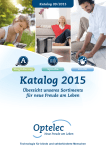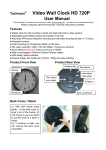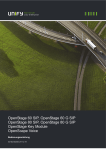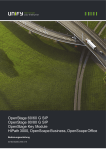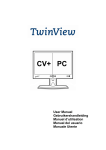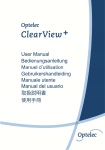Download MultiView User Manual
Transcript
MultiView User Manual Bedienungsanleitung Manuel d’utilisation Gebruikershandleiding Manuale utente Manual del usuario English Deutsch Français Nederlands Italiano Español Version 1.4 Copyright 2009 - Optelec, the Netherlands All rights reserved Optelec P.O. Box 399 2993 LT Barendrecht The Netherlands Telephone: +31 (0)88 6783 444. Fax +31 (0)88 6783 400 E-mail: [email protected] Web site: www.optelec.com Optelec MultiView MultiView User Manual Optelec, part of Tieman Group, was founded in 1975 in Rockanje, the Netherlands. Since 1975, Optelec has been developing and producing innovative products to assist blind and vision-impaired people in their daily activities. Visit the Optelec web site at www.optelec.com for more information about Optelec’s products and services. Every effort has been made to ensure that the information contained in this user manual is correct at the time of its publication. Neither Optelec, nor any of its associates, shall not be held responsible for any errors or damages that may result from the incorrect use of the information contained in this manual. English Page 3 Optelec MultiView Index 1. 2. 3. 4. 5. 6. 7. 8. 9. Introduction ........................................................................................... 5 About this manual ............................................................................. 5 Safety and Care .................................................................................... 6 What’s in the Box? ................................................................................ 7 Getting to Know Your MultiView............................................................ 8 Setting up the MultiView ................................................................... 8 Choosing between left- or right-hand usage..................................... 9 Positioning the camera head and camera arm ................................. 9 Camera positions............................................................................ 10 Close-up viewing ............................................................................ 10 Self-viewing .................................................................................... 11 Distance viewing............................................................................. 11 Using the reading table................................................................... 11 Getting Started .................................................................................... 12 Switching On / Off........................................................................... 12 Setting the level of magnification .................................................... 12 Viewing modes ............................................................................... 12 Find function ................................................................................... 13 Autofocus lock ................................................................................ 13 Using the Snapshot button ............................................................. 13 Activating line markers / window shades ........................................ 13 Positioning line markers / window shades ...................................... 13 White Balance ................................................................................ 14 Left / right rotation........................................................................... 14 Contact Information / Product Support................................................ 15 Warranty Conditions............................................................................ 15 Compliances ....................................................................................... 16 Specifications of the MultiView............................................................ 17 English Page 4 Optelec MultiView 1. Introduction Congratulations on choosing the MultiView, an easily-transportable autofocus video magnification system from Optelec. Use the MultiView for reading, writing, viewing photographs, doing crafts, viewing distant objects, putting on makeup, and so much more! The MultiView enables you to view printed text, images and objects in different colors, and to magnify them up to 79 times on a 19” wide screen display. With its ergonomic control pad, flexible camera arm and light-weight X-Y table the MultiView extends in operating and reading comfort. The MultiView can be used at home or in school and office settings. If you have any questions or suggestions concerning this product, please contact your distributor or the Optelec headquarters by consulting the contact information page found at the end of this user manual. Your feedback is greatly appreciated. We hope you enjoy working with your MultiView. About this manual This user manual offers a comprehensive guide to the features and operation of the MultiView video magnifier. The illustrations in this user manual may be different from the actual situation. Optelec will not assume any responsibility for the misinterpretation of any of the content found in this user manual. Please read this user manual carefully before operating your MultiView, and keep it handy at all times for immediate reference. English Page 5 Optelec MultiView 2. Safety and Care Only use the MultiView indoors. Do not expose the MultiView to extreme or rapid changes in temperature or humidity. Do not place the MultiView near a radiator or heater, or where it may be exposed to direct sunlight. These conditions may damage the MultiView’s electronic or optical components. Do not use the MultiView near other electrical appliances or inadequately-shielded medical devices as this could cause electromagnetic interferences. Do not place the MultiView on an unstable surface as it may result in a fall, causing serious damage to the unit or injury to the user. Handle the MultiView with care. Any rough handling will damage its internal components. When moving the MultiView to another location, disconnect the power cable along with all other cables from all external connectors. To carry the MultiView in a safe and easy manner, use the provided handle located at the back of the unit. The reading table and camera arm feature moving and removable mechanical parts. Please ensure your safety when removing or adjusting these mechanical parts (users are not recommended to remove these mechanical parts frequently). Injury could occur if fingers or loose clothing become caught in the operating mechanisms. If you experience any difficulties operating the unit safely, please ask for help by contacting your local Optelec distributor. Do not remove any parts from the MultiView. Contact your local Optelec distributor to service your MultiView, if needed. Do not open any of the components as this will void the warranty. Each component contains parts which should only be serviced by an Optelec repair specialist. Always turn the power off when the system is not in use. Always unplug the system before cleaning it. Use a soft, damp cloth to clean its external parts. Do not use cleaning agents or abrasive materials as they will damage your unit. Avoid touching the lens of the camera and keep it clean by using proper cleaning means. Only use the supplied power cable. Do not use the unit in temperatures under +5°C and above +40°C. Any use of the MultiView other than what is described in this user manual will exclude it from warranty conditions. English Page 6 Optelec MultiView 3. What’s in the Box? The MultiView packaging contains the following items: The MultiView video magnifier A detachable camera unit A control pad An X-Y reading table A power cable This user manual A carrying case (optional) If any items are missing from your package, please contact your local Optelec distributor. English Page 7 Optelec MultiView 4. Getting to Know Your MultiView The following figure shows the MultiView’s main components. 1. Base stand 2. 19” wide screen display 3. Handle 4. Camera arm 5. Camera connection point 6. Camera head 7. Control pad 8. X-Y reading table 9. Handle of X-Y reading table 10. Camera rotation axis 11. Slide track 12. Reading table support Setting up the MultiView To set up the MultiView, please follow the steps described below: Install the camera head: - Attach the camera head to the camera arm by fastening the screw at the camera connection point. - Connect the data cable to the data cable connector located in back of the camera head. Connect the control pad in the USB port located on the left side of the base stand. Connect the power cable in the power connector located on the right side of the base stand. Plug the other end of the power cable into an electrical power outlet. English Page 8 Optelec MultiView Power interface Control pad USB port Power switch Choosing between left- or right-hand usage The MultiView was designed for both left- and right-hand users. To set the unit according to the type of user, position the camera head as described in the next paragraph and rotate the MultiView image, if necessary, by pressing the left / right hand use button . Positioning the camera head and camera arm The MultiView features a flexible camera head and camera arm. The camera head can be rotated 180 degrees at a vertical axis in front of the screen to suit either the left- or right-handed user. The following figure shows the camera head in the position for right- and left-handed users. Camera position for right-handed user Camera position for left-handed user At a horizontal axis, the camera head can be tilted 270 degrees. Tilt the camera head and rotate it to view objects further away such as a whiteboard. The following figure shows the different tilt movements. English Page 9 Optelec MultiView 270 degrees tilt Note: Do not force the camera head beyond its limit as this could permanently damage the rotation axis feature. The camera arm can be moved from left to right, and right to left, by using the slider located at the back of the base stand. The following figure shows the slider. Camera positions The MultiView automatically returns to its original settings when the camera is switched from close-up to distance viewing and vice-versa. For example, when the camera is tilted quickly from the whiteboard you are viewing to the top of your desk, your preferred viewing mode and magnification settings will automatically be applied. Three setting options can be stored: close-up viewing, self-viewing and distance viewing. Close-up viewing To view objects placed on a table, or to write under the camera, point the camera head toward the top of the desk and position the close-up lens in front of the camera. The recommended distance for close-up viewing is between 30 and 40 cm (12 and 16 inches). English Page 10 Optelec MultiView Close-up lens in front of the camera Self-viewing To view yourself and to use the MultiView as a mirror, point the camera toward you and position the close-up lens away from the camera. The recommended distance for self-viewing is 40 to 50 cm (16 to 20 inches). Distance viewing To view objects further away at a distance between 1 and 5 m (3 and 15 feet), point the camera head toward the object and remove the close-up lens. For instance, this viewing mode can be used to read text on a whiteboard. Using the reading table The X-Y reading table is used to easily move a document and read its text from left to right, and up and down in a straight line. Place the reading table in front of you as you like it, either horizontally or vertically, and align the document you wish to read on the table. To start reading, use the table’s handle to move the document as you read it. The guided table movement will prevent you from losing of the text. After you have finished reading, the table can be easily rolled under the display in a horizontal position as to gain surface space on your desk. English Page 11 Optelec MultiView 5. Getting Started Before operating the MultiView, the camera head needs to be installed. Switching On / Off Press the On / Off switch located on the right side of the base unit to power the MultiView. Setting the level of magnification Press the “+” and “-“ button located at the centre of the control pad, or on the camera head to adjust the level of magnification. To increase the magnification, press the “+” button and to decrease it, press the “-“ button. To adjust the level of magnification in a continuous manner, press and hold down either buttons for a few seconds. The MultiView can magnify text and objects from 3.5 to 79 times their original size (on a 19” wide screen LCD screen) and at a surface distance of 40 cm away from the camera. Viewing modes Pressing this button on the control pad or on the camera head will cycle you through 8 different viewing modes: Full Color Photo Mode This mode will display text, pictures and objects in full color. Gray Scale Photo Mode This mode will display text, pictures and object in shades of gray. Positive Reading Mode (High contrast black on white) This mode enhances the foreground / background contrast. Pictures and text will be displayed as black text on a white background. Negative Reading Mode (High contrast white on black) This mode reverses the positive image. Pictures and text will be displayed as white text on a black background. High contrast white on blue This mode displays white text on a blue background. High contrast yellow on black This mode displays yellow text on a black background. High contrast yellow on blue This mode displays yellow text on a blue background. High contrast green on black This mode displays green text on a black background. English Page 12 Optelec MultiView Find function The find function is a useful tool that provides a global view of the document on screen, and that enables you to quickly scroll through the text. Press this button on the control pad or on the camera head, and hold it down to activate the find function. When the find function is activated, the MultiView will automatically change the level of magnification to the lowest size to allow the global view display. A sign will appear to indicate the centre point of the screen. Move the camera to properly centre your text on screen. Once you have selected your position in the text, release the button. The MultiView will automatically zoom in on the portion of text following your selected position, and will resize to your previous magnification setting. Autofocus lock The MultiView has an autofocus feature that allows you to adjust the clarity of the image on screen. When the MultiView is turned on, the system will start up in the autofocus mode. Press this button located on the control pad to lock the focus. This will stop the MultiView from continuously readjusting the focus. The message “Focus lock” will appear in the upper right-hand corner of the screen. This is useful for tasks such as writing, painting or doing craftwork. Pressing this button will reactivate the autofocus feature, cancelling the message “Focus lock”. Using the Snapshot button The snapshot button allows you to take a temporary picture of a text or an image. Press the Snapshot button on the control pad to freeze the image. Pressing any other button will unfreeze the image. Activating line markers / window shades Pressing this button on the control pad cycles you through the following options: horizontal line markers, horizontal window shades and full screen camera image. Line markers are used as guides to read text more easily. Window shades are used to block part of the image when the screen is too bright for viewing comfort. Positioning line markers / window shades When horizontal line markers or window shades are activated, press these buttons to change the space size between line markers / window shades. To widen the space, press the narrow it, press the English button and to button. Page 13 Optelec MultiView White Balance The White Balance function is used to adjust the balance the colors of a picture displayed in photo mode. Press this button on the control pad to cycle you through 2 white Balance modes: Warm color mode This mode will enhance the warm colors of a picture such as the color red. Cool color mode This mode will enhance the cool colors of a picture such as the color blue . Left / right rotation When choosing the camera’s position according to hand orientation from left to right, or vice-versa, the camera image will display upside down. Simply press this button to display the camera image rightside up. English Page 14 Optelec MultiView 6. Contact Information / Product Support If you have any questions about operating, installing or configuring your system, please contact your MultiView distributor or the Optelec office nearest you. For a complete list of Optelec offices, see the list of addresses on the last page of this user manual. Your MultiView distributor: 7. Warranty Conditions Optelec warrants the MultiView, effective from the date of delivery, to be free of any defects in material and workmanship. Warranty is not transferable and does not apply to groups, multi users or agencies. The MultiView has been designed for the individual purchaser and to be used in a home or office environment. Optelec reserves the right to repair or replace any purchased MultiView with a similar or superior product. In no event shall Optelec or any of its distributors be held liable for any indirect or consequential damages. This warranty is valid only when serviced in the original country of purchase and if seals are intact. For additional warranty claims or for service during or after warranty period, please contact your distributor. Optelec takes no responsibility for any other use of this device than the use described in this manual. English Page 15 Optelec MultiView 8. Compliances This product complies with the safety and EMC requirements, which fall under the following directives: Safety EN 60950-1 EMC EN 55022 EN 55024 FCC FCC part 15 Class B WARNING: The use of accessories, transducers and cables other than those specified and sold by the manufacturer of the MultiView as replacement parts for components, may result in increased emissions or decreased immunity of the MultiView. This device bears the CE and FCC approval mark. English Page 16 Optelec MultiView 9. Specifications of the MultiView Focus Monitor Magnification Dimensions Weight Viewing modes Power Net frequency : Autofocus with focus lock : 19” wide screen display (16:10) : 3.5 X – 79 X (on 19” wide LCD screen) : 55 x 48 x 21 cm : Unit: approx 11. 5 kg X-Y table: approx 1.0 kg Unit with XY table and carrying case: approx. 18.3 kg : Full color photo mode Gray scale photo mode High contrast black on white High contrast white on black High contrast white on blue High contrast yellow on black High contrast yellow on blue High contrast green on black : Input 110 - 240 Volt : 50 - 60 Hz Operating conditions Temperature : +10°C to +35°C Humidity : < 70%, no condensation Storage & transport conditions Temperature : +5°C to +40°C Humidity : < 95 %, no condensation Date of first issue: June 2009 Optelec Barendrecht, The Netherlands June 2009 English Page 17 Optelec MultiView English Page 18 Optelec MultiView Bedienungsanleitung MultiView Optelec ist ein Teil der Tieman Group und wurde 1975 in Rockanje in den Niederlanden gegründet. Seit 1975 entwickelt und produziert Optelec innovative Produkte, die sehbehinderten und blinden Menschen den Alltag erleichtern. Besuchen Sie die Internetseite wenn Sie mehr über Optelec erfahren wollen www.optelec.de. Alle Rechte, besonders das Recht der Reproduktion, wie auch der Übersetzung, sind gesichert. Diese Bedienungsanleitung darf in keiner Form, auch nicht teilweise, ohne die schriftliche Einwilligung der Tieman Group kopiert werden. Es wurde alles unternommen, um sicher zu stellen, dass alle Informationen in dieser Anleitung zur Zeit der Entstehung richtig sind. Optelec oder einer der Optelec Partner wird nicht für die Fehler oder Schäden haften, die durch falsche Handhabung entstanden sind. Deutsch Seite 19 Optelec MultiView Inhaltsangabe 1. 2. 3. 4. 5. 6. 7. 8. 9. Einführung........................................................................................... 21 Über diese Anleitung ...................................................................... 21 Sicherheit und Pflege .......................................................................... 22 Was ist im Paket ................................................................................. 24 Lernen Sie Ihren MultiView kennen .................................................... 25 Aufbau ............................................................................................ 25 Rechtshändige/Linkshändige Bedienung auswählen ..................... 26 Positionieren des Kamerakopfes und Kameraarmes ..................... 26 Kamerapositionen........................................................................... 27 Nahsicht.......................................................................................... 28 Selbstansicht .................................................................................. 28 Fernsicht......................................................................................... 28 Den Lesetisch verwenden .............................................................. 28 Inbetriebnahme ................................................................................... 29 Ein-/ Ausschalten............................................................................ 29 Vergrößerung einstellen ................................................................. 29 Darstellungsmodi ............................................................................ 29 Suchfunktion................................................................................... 30 Autofokus ausschalten ................................................................... 30 Schnappschussfunktion verwenden ............................................... 31 Hilfslinien und Bildschirmabdeckung .............................................. 31 Hilfslinien und Bildschirmabdeckung ausrichten............................. 31 Weißabgleich (White Balance) ....................................................... 31 Links / Rechts Drehung .................................................................. 31 Kontakt und Service ............................................................................ 32 Garantiebedingungen.......................................................................... 32 Einhaltung von Vorschriften ................................................................ 33 Technische Daten des MultiView ........................................................ 34 Deutsch Seite 20 Optelec MultiView 1. Einführung Wir gratulieren Ihnen zum Kauf des MultiView, ein einfach zu transportierendes Bildschirmlesegerät mit Autofokus der Firma Optelec. Benutzen Sie den MultiView zum Lesen, Schreiben, Bilder ansehen, Handarbeiten, Schminken, um in die Ferne zu sehen und vieles mehr. Der MultiView ermöglicht Ihnen gedruckten Text, Bilder und Objekte in bis zu 79 - facher Vergrößerung auf einem 19“ Monitor in verschiedenen Farben zu sehen. Mit dem ergonomischen Bedienelement, dem flexiblen Kameraarm und dem leichten XY- Tisch bietet Ihnen der MultiView hohen Arbeits- und Lesekomfort. Der MultiView kann zu Hause, in der Schule oder im Büro genutzt werden. Sollten Sie Fragen oder Anregungen dieses Produktes betreffend haben, wenden Sie sich bitte an Ihren Händler, oder an Optelec. Die Kontaktdaten finden Sie auf der letzten Seite dieser Bedienungsanleitung. Ihre Anregungen sind herzlich willkommen. Wir hoffen, dass Ihnen die Arbeit mit dem MultiView viel Spaß bereitet. Über diese Anleitung Diese Anleitung ist ein umfassender Ratgeber für die Funktionen und die Bedienung des Bildschirmlesegerätes MultiView. Die Bilder in dieser Anleitung können vom Original abweichen. Optelec behält sich alle Rechte der Auslegung des Inhaltes dieser Anleitung vor. Bitte lesen Sie die Bedienungsanleitung sorgfältig bevor Sie den MultiView benutzen. Bewahren Sie die Bedienungsanleitung für die Zukunft an einem sicheren Ort auf. Deutsch Seite 21 Optelec MultiView 2. Sicherheit und Pflege Benutzen Sie den MultiView nur in geschlossenen Räumen. Setzen Sie den MultiView keiner Feuchtigkeit oder schnell wechselnden Temperaturen aus. Platzieren Sie den MultiView nicht in der Nähe einer Heizung oder eines Heizgebläses und setzen Sie ihn nicht direkter Sonneneinstrahlung aus. Diese Bedingungen könnten der Elektronik oder der Optik des MultiView schaden. Benutzen Sie den MultiView nicht in unzureichend abgeschirmten Krankenhäusern. Er könnte elektromagnetische Interferenzen verursachen. Stellen Sie den MultiView nicht auf einen wackligen Untergrund. Er könnte herunter fallen und schweren Schaden nehmen oder Personen verletzen. Behandeln Sie den MultiView vorsichtig. Grobe Behandlung kann Schäden im Inneren des Gerätes verursachen. Wenn Sie den MultiView an einen anderen Ort bringen möchten, schalten Sie ihn vorher aus und trennen Sie ihn vom Strom. Für einen sicheren Transport tragen Sie den MultiView an dem Griff, der an der Rückseite des Gerätes angebracht ist. Der Lesetisch und der Kameraarm bestehen aus beweglichen und abnehmbaren Teilen. Bitte seien Sie vorsichtig, wenn Sie diese Teile entfernen oder ausrichten. (Der Nutzer ist angehalten die mechanischen Teile nicht zu oft zu entfernen.) Es besteht Verletzungsgefahr falls ein Finger oder Kleidung eingeklemmt werden. Wenn Sie Schwierigkeiten im Umgang mit dem MultiView haben, wenden Sie sich an Ihren Händler. Entfernen Sie keine Teile des MultiView. Wenden Sie sich an eine Optelec-Niederlassung in Ihrer Nähe. Öffnen Sie keine Komponente des MultiView. Sie würden die Garantie verletzen. Jede Komponente enthält Teile die nur von Fachpersonal der Tieman Group repariert werden sollten. Schalten Sie das Gerät immer aus wenn Sie es nicht benutzen. Reinigen Sie das Gerät niemals wenn es an den Strom angeschlossen oder eingeschaltet ist. Benutzen Sie ein weiches feuchtes Tuch um es von außen zu reinigen. Benutzen Sie keine Reinigungsmittel oder aggressive Materialien die das Gerät beschädigen könnten. Verwenden Sie nur das mitgelieferte Netzteil. Deutsch Seite 22 Optelec MultiView Benutzen Sie den MultiView nicht bei Temperaturen unter +5°C oder über +40°C. Benutzen Sie den MultiView anders als in dieser Anleitung beschrieben, erlischt die Garantie. Deutsch Seite 23 Optelec MultiView 3. Was ist im Paket Das MultiView - Paket enthält folgendes: MultiView Bildschirmlesegerät Eine abnehmbare Kamera Ein Bedienelement Ein XY – Lesetisch Netzkabel Diese Bedienungsanleitung Einen Transportkoffer (optional) Sollte etwas davon in Ihrem Paket fehlen, kontaktieren Sie bitte Ihren Händler. Deutsch Seite 24 Optelec MultiView 4. Lernen Sie Ihren MultiView kennen Die folgende Abbildung erklärt die Komponenten des MultiView: 1. Standfuß 2. 19“ TFT Display 3. Griff 4. Kameraarm 5. Anschlussstelle für die Kamera 6. Kamerakopf 7. Bedienelement 8. XY - Lesetisch 9. Griff des Lesetisches 10. Rotationsachse der Kamera 11. Gleitschiene 12. Halterung des Lesetisches Aufbau Um den MultiView aufzubauen befolgen Sie bitte die nachstehenden Schritte: Kamerakopf anbringen (Grundstellung nach unten beachten!) : - Verbinden Sie die Kamera mit dem Kameraarm, indem Sie die Schraube an der Verbindungsstelle festdrehen. - Verbinden Sie das Kamerakabel mit der Anschlussstelle an der Rückseite des Kamerakopfes. Verbinden Sie das Bedienelement mit dem USB-Anschluss auf der linken Seite des Standfußes. Verbinden Sie das Netzkabel mit dem Anschluss an der rechten Seite des Standfußes. Stecken Sie das andere Ende des Netzteils an den Stromausgang. Deutsch Seite 25 Optelec MultiView Stromschnittstelle USB-Anschluss für das Bedienelement Einschaltknopf Rechtshändige / Linkshändige Bedienung auswählen Der MultiView wurde für Rechts- und Linkshänder entwickelt. Sie können das Bedienelement auf Ihre linke oder rechte Seite stellen. Richten Sie die Kamera aus (siehe nächsten Abschnitt) und drehen Sie das Bild, falls nötig, indem Sie die rechte / linke Hand - Taste drücken . Positionieren des Kamerakopfes und des Kameraarmes Der MultiView ist mit einer flexiblen Kamera und einem flexiblen Kameraarm ausgerüstet. Damit man die Kamera rechtshändig sowie linkshändig benutzen kann, ist der Kopf der Kamera vor dem Monitor vertikal um 180° drehbar. Die folgende Abbildung zeigt die Kameraposition für den rechts- und linkshändigen Gebrauch. Kameraposition für rechtshändigen Gebrauch. Deutsch Kameraposition für linkshändigen Gebrauch. Seite 26 Optelec MultiView Der Kamerakopf kann um 270° in horizontaler Achse geneigt werden. Neigen und drehen Sie den Kamerakopf um Objekte oder Schrift von einer Tafel in näherer Umgebung auf dem Monitor darzustellen. Die folgende Abbildung stellt die Neigungsmöglichkeiten dar. 270 Grad Drehung Wichtig: Wenden Sie keine Gewalt an und drehen Sie den Kamerakopf nicht über das Limit hinaus. Die Rotationsachse könnte bleibende Schäden davontragen. Der Kameraarm kann auf einer an der Rückseite des MultiView angebrachten Schiene nach rechts und links geschoben werden. Die folgende Abbildung zeigt den Schiebemechanismus. Kamerapositionen Der MultiView springt automatisch in die Voreinstellung, wenn Sie die Kamera von Nahsicht auf Fernsicht drehen und umgekehrt. Wenn Sie beispielsweise die Kamera schnell von einer Tafel auf Ihren Schreibtisch drehen, wird Ihr bevorzugter Darstellungsmodus und die Vergrößerung automatisch Deutsch Seite 27 Optelec MultiView eingestellt. Sie können drei Einstellungen speichern: Nahsicht, Selbstansicht und Fernsicht. Nahsicht Um Objekte auf dem Schreibtisch abzubilden oder unter der Kamera zu schreiben, richten Sie den Kamerakopf auf den Tisch aus und klappen die Nahzusatzlinse vor die Kamera. Die empfohlene Entfernung für die Nahsicht beträgt 30 - 40 cm. Nahlinse vor die Kamera klappen. Selbstansicht Um sich selbst im MultiView wie in einem Spiegel zu betrachten, stellen Sie die Kamera auf sich ein und entfernen die Nahlinse durch umklappen. Der empfohlene Abstand beträgt 40 - 50 cm. Fernsicht Um Objekte in der näheren Umgebung (1 - 5 m) anzusehen, richten Sie den Kamerakopf auf das Objekt und entfernen die Nahlinse durch umklappen. Die Fernsicht kann beispielsweise zum Lesen an der Tafel verwendet werden. Den Lesetisch verwenden Der XY - Lesetisch hilft Ihnen das Dokument während des Lesens in geraden Wegen nach oben und unten und nach rechts und links zu verschieben. Stellen Sie den Lesetisch, in der Position die Sie bevorzugen, auf den Tisch und legen Sie das Dokument das Sie lesen möchten darauf. Sie können den Lesetisch horizontal oder vertikal verwenden. Wenn Sie zu lesen beginnen, bewegen Sie den Tisch in der Leserichtung mit Hilfe des Griffes. Die Führung des Tisches hilft Ihnen die Zeile im Text nicht so schnell zu verlieren. Wenn Sie mit dem Lesen fertig sind, können Sie den Tisch in der horizontalen Position leicht unter das Display rollen um Platz zu sparen. Deutsch Seite 28 Optelec MultiView 5. Inbetriebnahme Der Kamerakopf muss installiert sein, bevor Sie mit dem MultiView arbeiten können! Ein- / Ausschalten Drücken Sie den Ein- / Ausschaltknopf an der rechten Seite der Basis des MultiView. Vergrößerung einstellen Um die Vergrößerung zu ändern, drücken Sie die „+“ und „-“ Taste in der Mitte des Bedienelementes oder am Kamerakopf. Drücken Sie die „+“ Taste um die Vergrößerung zu erhöhen und die „-“ Taste um die Vergrößerung zu verringern. Halten Sie eine der Tasten länger als eine Sekunde gedrückt, dann verändert sich die Vergrößerung kontinuierlich. Der MultiView vergrößert Objekte, die sich in einer Entfernung zur Kamera von 40 cm befinden, von 3,5 bis 79-fach (auf einem 19“ TFT Display). Darstellungsmodi Wenn Sie diese Taste drücken, können Sie den Darstellungsmodus verändern. Diese Taste ist auf dem Bedienelement und am Kamerakopf angebracht. Durch Drücken dieser Taste können Sie acht verschiedene Darstellungsmodi auswählen: Echtfarbdarstellung / Fotomodus Dieser Darstellungsmodus bildet Texte, Bilder und Objekte in Echtfarbe ab. Graustufe Dieser Darstellungsmodus bildet Texte, Bilder und Objekte in Schwarz-Weiß mit Grauabstufungen ab. Lesemodus positiv (hoher Kontrast Schwarz / Weiß) Dieser Darstellungsmodus verstärkt den Vorder- / Hintergrundkontrast. Bilder und Texte werden als schwarzer Text auf weißem Hintergrund abgebildet. Lesemodus negativ ( hoher Kontrast Weiß / Schwarz) Dieser Darstellungsmodus kehrt das Bild in eine negierte Darstellung um. Schwarze Texte werden als weiße Texte auf schwarzem Hintergrund abgebildet. Deutsch Seite 29 Optelec MultiView Hoher Kontrast Weiß auf Blau Dieser Darstellungsmodus bildet Text weiß auf einem blauen Hintergrund ab. Hoher Kontrast Gelb auf Schwarz Dieser Darstellungsmodus bildet Text gelb auf einem schwarzen Hintergrund ab. Hoher Kontrast Gelb auf Blau Dieser Darstellungsmodus bildet Text gelb auf einem blauen Hintergrund ab. Hoher Kontrast Grün auf Schwarz Dieser Darstellungsmodus bildet Text grün auf einem schwarzen Hintergrund ab. Suchfunktion Die Suchfunktion ist ein hilfreiches Werkzeug welches Ihnen hilft durch den Text zu scrollen. So verschaffen Sie sich eine bessere Übersicht über das zu lesende Dokument. Halten Sie diese Taste auf dem Bedienelement oder dem Kamerakopf gedrückt, um die Suchfunktion zu aktivieren. Wenn Sie die Suchfunktion aktiviert haben zoomt der MultiView automatisch auf die kleinste Vergrößerung und bildet ein Zeichen ab, welches die Mitte des Bildschirmes anzeigt. Richten Sie nun die Kamera und den Text den Sie lesen wollen auf das Zentrum des Bildschirmes aus. Wenn Sie den Text ausgerichtet haben, lassen Sie die Taste los. Der MultiView wird nun automatisch den ausgewählten Text in der bevorzugen Vergrößerung und dem bevorzugen Darstellungsmodus abbilden. Autofokus ausschalten Der MultiView ist mit einem Autofokus ausgerüstet, der Ihnen zu jeder Zeit eine scharfe Abbildung liefert. Wenn Sie das Gerät einschalten ist der Autofokus automatisch aktiviert. Drücken Sie diese Taste auf dem Bedienelement um den Autofokus auszuschalten. Der MultiView wird dann nicht mehr automatisch das Bild scharf stellen. In der oberen rechten Ecke des Monitors erscheint dann „Focus lock“. Den Autofokus abzuschalten ist sinnvoll wenn Sie schreiben, malen oder Handarbeiten ausführen wollen. Wenn Sie die Taste erneut drücken wird der Autofokus wieder aktiviert und die Anzeige „Focus lock“ wird wieder ausgeblendet. Deutsch Seite 30 Optelec MultiView Schnappschussfunktion verwenden Die Schnappschussfunktion erlaubt Ihnen ein Bild von einem Text oder Foto zu machen. Drücken Sie diese Taste auf dem Bedienelement um das Bild einzufrieren. Wenn Sie dann eine beliebige Taste drücken verschwindet das Bild wieder. Hilfslinien und Bildschirmabdeckung Drücken Sie diese Taste auf dem Bedienelement, so können Sie zwischen horizontalen Hilfslinien, horizontaler Bildschirmabdeckung und Vollbild auswählen. Hilfslinien dienen zur Orientierung und erleichtern Ihnen den Text zu lesen. Um zu helle Bilder oder andere Unannehmlichkeiten einzugrenzen kann die Bildschirmabdeckung benutzt werden. Hilfslinien und Bildschirmabdeckung ausrichten Wenn Sie die horizontalen Hilfslinien oder die Bildschirmabdeckung aktiviert haben, können Sie die Distanz zwischen den Linien und Fenstern über diese Tasten ändern. Um die Distanz zu vergrößern drücken Sie diese Taste Distanz zu verkleinern drücken Sie diese Taste um die . Weißabgleich (White Balance) Über diese Funktion können Sie die Farbbalance eines Bildes im Fotomodus beeinflussen. Sie können zwischen zwei Farbmodi auswählen: Warme Farben Dieser Modus hebt warme Farben wie zum Beispiel Rot in einem Bild hervor. Kalte Farben Dieser Modus hebt kalte Farben wie zum Beispiel Blau in einem Bild hervor. Links / Rechts Drehung Wenn Sie die Kamera in der Rechts- bzw. Linkshänderposition oder andersherum benutzen wollen, können Sie die Bilddrehung korrigieren. Drücken Sie einfach diese Taste und das Bild steht wieder richtig herum. Deutsch Seite 31 Optelec MultiView 6. Kontakt und Service Sollten Sie Fragen zur Bedienung, Installation oder Einstellung des MultiView haben, wenden Sie sich bitte an Ihren Händler oder die nächste Optelec-Niederlassung. Eine Liste der Optelec-Niederlassungen finden Sie am Ende dieser Anleitung. Ihr MultiView Händler: 7. Garantiebedingungen Optelec garantiert, dass der MultiView ab dem Lieferdatum keine Material oder Verarbeitungsfehler aufweist. Die Garantie ist nicht übertragbar und gilt nicht für Gruppen, MehrfachAnwender oder Agenturen. MultiView wurde für Endkunden bzw. Einzelpersonen zur Verwendung zu Hause oder im Büro konzipiert. Optelec behält sich das Recht vor, den MultiView zu reparieren oder durch ein ähnliches oder besseres Produkt zu ersetzen. Eine Haftung von Seiten von Optelec oder seinen Vertretern für indirekte oder direkte mittelbare ist in jedem Fall ausgeschlossen. Die dem ursprünglichen Anwender zustehenden Rechtsmittel beschränken sich auf den Austausch der MultiView Module. Diese Garantie ist nur unter der Voraussetzung gültig, dass das Gerät in dem Land gewartet wurde, in dem es gekauft wurde, und das alle Versiegelungen unversehrt sind. Bitte wenden Sie sich an Ihren Händler im Falle von zusätzlichen Garantieansprüchen oder Wartungsmaßnahmen während oder nach der Laufzeit der Garantie. Optelec übernimmt keine Haftung für die Verwendung dieses Gerätes, wenn es auf eine andere, zu den Beschreibungen in diesem Handbuch abweichende Art und Weise verwendet wurde. Deutsch Seite 32 Optelec MultiView 8. Einhaltung von Vorschriften Dieses Produkt erfüllt die Anforderungen der folgenden Richtlinien in Bezug auf Sicherheit und elektromagnetische Verträglichkeit: Sicherheit EN 60950-1 EMV EN 55022 EN 55024 FCC FCC part 15 Class B WARNUNG: Benutzen Sie nur alle von Optelec mitgelieferten Zubehörteile. Eine Nutzung anderer Kabel, Kabelverlängerungen, Netzteile, Akkus oder nicht geprüften PCs, Notebooks oder Monitore kann die EU-Richtlinien gemäß des EMV- und Sicherheitsgesetzes verletzen. Die Optelec übernimmt in diesem Falle keine Verantwortung für Fehler und verursachte Schäden. Dieses Gerät trägt die Gütesiegel CE und FCC Deutsch Seite 33 Optelec MultiView 9. Technische Daten des MultiView Fokus : Auto-Fokus mit Fokus-Deaktivierung Monitor : 19“ Breitbild TFT (16:10) Vergrößerung : 3,5 X – 79 X mit 19“ Breitbild TFT Abmessungen des Basisgerätes : 55 x 48 x 21 cm Gewicht : Gerät ~ 11,5 kg XY-Tisch ~1 kg Gesamtgerät mit XY-Tisch und Transporttasche ~ 18,3kg Anzeigemodis : Echtfarbdarstellung / Fotomodus Graustufendarstellung / Fotomodus Lesemodus positiv (hoher Kontrast Schwarz / Weiß) Lesemodus negativ (hoher Kontrast Weiß / Schwarz) Hoher Kontrast Weiß auf Blau Hoher Kontrast Gelb auf Schwarz Hoher Kontrast Gelb auf Blau Hoher Kontrast Grün auf Schwarz Stromversorgung Netzfrequenz : 110 - 240 Volt AC : 50 - 60 Hz Betriebsbedingungen Temperatur : +10°C bis +35°C Feuchtigkeit : < 70%, keine Kondensierung Lagerungs- & Transportbedingungen Temperatur : +5°C bis 40°C Feuchtigkeit : < 95 %, keine Kondensierung Datum der Erstellung: Juni 2009 Optelec Barendrecht, Niederlande. Juni 2009 Deutsch Seite 34 Optelec MultiView Manuel d’utilisation du MultiView La société Optelec, faisant partie du Tieman Group, a été fondée en 1975 à Rockanje, aux Pays-Bas. Depuis 1975, la société Optelec développe et met au point des produits novateurs à l’intention des personnes aveugles et malvoyantes afin qu’elles puissent réaliser leurs activités quotidiennes. Nous vous invitons à visiter le site web de notre société à l'adresse www.optelec.com, pour obtenir plus de renseignements sur nos produits et services. Nous certifions avoir mis tout en œuvre afin de garantir que les renseignements contenus dans ce manuel d'utilisation ne comportent aucune erreur au moment de sa publication. La société Optelec et ses distributeurs déclinent toute responsabilité en cas d'erreurs ou de dommages résultant d'une mauvaise utilisation des renseignements contenus dans ce manuel. Français Page 35 Optelec MultiView Table des matières 1. 2. 3. 4. 5. 6. 7. 8. 9. Introduction ......................................................................................... 37 À propos du manuel ....................................................................... 37 Mesures de sécurité............................................................................ 38 Le matériel dans la boîte..................................................................... 38 Connaître votre MultiView ................................................................... 40 Installation du MultiView ................................................................. 40 Choisir entre l’usage pour droitier et pour gaucher......................... 41 Positionnement de la caméra et du bras de la caméra .................. 41 Positions de la caméra ................................................................... 42 Mode de visualisation rapprochée .................................................. 43 Mode auto-visualisation .................................................................. 43 Mode de visualisation éloignée....................................................... 43 Utilisation du plateau de lecture...................................................... 43 Fonctionnement .................................................................................. 44 Allumer et éteindre l’appareil .......................................................... 44 Réglage du niveau de grossissement............................................. 44 Sélection du mode de visualisation ................................................ 44 Fonction rechercher........................................................................ 45 Verrouillage de la fonction mise au point automatique ................... 45 Utilisation de la touche photo instantanée ...................................... 45 Activation des lignes et des caches................................................ 45 Positionnement des lignes et des caches....................................... 46 Équilibre des blancs ....................................................................... 46 Orientation de la caméra ................................................................ 46 Service à la clientèle ........................................................................... 47 Conditions de garantie ........................................................................ 47 Conformité........................................................................................... 48 Renseignements techniques............................................................... 49 Français Page 36 Optelec MultiView 1. Introduction Nous vous félicitons d’avoir choisi le MultiView d’Optelec, un téléagrandisseur portatif avec mise au point automatique. Le MultiView vous permet de lire, d’écrire, de regarder des photos, de voir de près des objets éloignés, de faire du bricolage, de vous maquiller, et plus encore! Le MultiView vous permet de visualiser du texte, des photos et des objets à l’aide de différentes fonctions de couleur, et de les grossir jusqu’à 79 fois sur un écran plat de grand angle de 19”. Son panneau de commande ergonomique, la convivialité du bras de la caméra, ainsi que la légèreté de son plateau de lecture, font du MultiView un appareil simple que vous pouvez utiliser à la maison, à l’école ou au bureau. Si vous avez des questions ou des suggestions à propos de l’utilisation de ce produit, veuillez communiquer avec votre distributeur ou avec le siège social d’Optelec en consultant la liste des coordonnées des différents bureaux d’Optelec présentée à la dernière page du manuel. Vos commentaires sont grandement appréciés. Nous vous souhaitons beaucoup de plaisir avec votre MultiView. À propos du manuel Ce manuel d’utilisation constitue un guide détaillé, décrivant les caractéristiques et les fonctionnalités du téléagrandisseur MultiView. Les illustrations présentées dans ce manuel peuvent différer de la situation réelle. Optelec n’assume aucune responsabilité en ce qui a trait l’interprétation du contenu du présent manuel. Veuillez lire attentivement ce manuel avant de régler et d’utiliser votre MultiView, et conservez-le pour tout futur besoin de consultation. Français Page 37 Optelec MultiView 2. Mesures de sécurité Le MultiView n’est utilisé qu’à l'intérieur. N'exposez jamais l'appareil à de brusques et extrêmes variations de température ou à un environnement humide. Ne placez jamais le MultiView à proximité d'un radiateur ou d'un élément de chauffage, ou encore dans un endroit où il sera directement exposé à la lumière du soleil. En effet, ces conditions risqueraient d'endommager les éléments électroniques ou optiques du MultiView. Évitez d’utiliser le MultiView près de tout appareil électrique ou médical protégé inadéquatement, car celui-ci pourrait causer des interférences électromagnétiques. Ne posez jamais l'appareil sur un support instable car une chute éventuelle risquerait d’endommager l'appareil et de blesser l'utilisateur. Le MultiView exige une manutention délicate. La manutention brutale endommagera ses composantes internes. Si vous devez déplacer le MultiView, débranchez le câble d’alimentation, ainsi que tout autre câble de connexion. Pour un transport plus aisé et plus sûr, déplacez le MultiView en vous servant de la poignée située à l’arrière de l’appareil. La table de lecture et le bras de la caméra sont munis de pièces mécaniques mobiles et amovibles. Prenez toutes les précautions nécessaires lorsque vous devez régler ou enlever une pièce mécanique (Il faut éviter de retirer les pièces de l’appareil le plus souvent possible), car vous risquez de vous blesser si vos doigts ou une partie de votre vêtement reste coincé dans son mécanisme. Si vous éprouvez des difficultés avec l'appareil, surtout n'hésitez pas à vous faire aider, ou à communiquer avec votre distributeur. Ne retirez aucune pièce du MultiView. Communiquez avec votre distributeur pour un appel de service, si cela s’avère nécessaire. N’ouvrez jamais l’appareil car cela annulera la garantie. L'appareil contient des pièces qui ne peuvent être vérifiées que par un technicien de réparation d’Optelec. Mettez l’appareil hors tension lorsque vous ne l’utilisez pas. Débranchez l’appareil avant de procéder au nettoyage. Utilisez un linge doux et humide pour nettoyer la partie externe de l’appareil. N'utilisez jamais de produits nettoyants ou substances abrasives qui risqueraient d'endommager l’appareil. Évitez de toucher la lentille de la caméra, et utilisez les moyens appropriés pour la nettoyer. N’utilisez jamais un autre câble d’alimentation que celui qui est fourni avec l'appareil. Évitez d’utiliser l’appareil à une température inférieur à +5°C ou supérieur à +40°C. L’utilisation du MultiView autre que celle décrite dans ce manuel annulera la garantie. Français Page 38 Optelec MultiView 3. Le matériel dans la boîte Le matériel du MultiView comprend les éléments suivants : Le téléagrandisseur MultiView Une caméra amovible Un panneau de commande Un plateau de lecture Un câble d’alimentation Le manuel d’utilisation Un étui de transport (offert en option) Si vous constatez qu’il manque l’un des éléments mentionnés plus haut, veuillez communiquer avec votre distributeur. Français Page 39 Optelec MultiView 4. Connaître votre MultiView L’illustration suivante montre les composantes principales du MultiView. 1. Base de l’appareil 7. Panneau de commande 2. Écran plat de grand angle de 19” 8. Plateau de lecture 3. Poignée 9. Bras du plateau de lecture 4. Bras de la caméra 10. Axe de pivot de la caméra 5. Point de raccordement de la caméra 11. Glisseur 6. Caméra 12. Support du plateau de lecture Installation du MultiView Pour installer le MultiView, veuillez suivre les étapes décrites au paragraphe suivant : Installation de la caméra: - Installez la caméra au bras de la caméra en serrant la vis au point de raccordement de la caméra. - Connectez le câble de données au connecteur du câble de données qui se trouve à l’arrière de la caméra. - Connectez le panneau de commande au port USB qui se trouve sur le côté gauche de la base de l’appareil. Connectez le câble d’alimentation à la prise d’alimentation qui se trouve sur le côté droit de la base de l’appareil. Français Page 40 Optelec MultiView Connectez l’autre bout du câble d’alimentation à une prise de courant électrique. Prise d’alimentation Port USB Interrupteur d’allumage Choisir entre l’usage pour droitier et pour gaucher Le MultiView a été conçu tant pour les utilisateurs gauchers que droitiers. Pour régler l’appareil selon le type d’utilisateur, positionnez la caméra tel que décrit au paragraphe suivant, et si nécessaire, faites pivoter l’image du MultiView en appuyant sur la touche main gauche/main droite . Positionnement de la caméra et du bras de la caméra Le MultiView est muni d’une caméra et d’un bras de caméra flexibles. Vous pouvez pivoter la caméra de façon verticale à un angle de 180 degré pour permettre à l’utilisateur de choisir entre l’usage pour droitier ou pour gaucher. L’illustration suivante montre la position de la caméra pour un utilisateur droitier ou gaucher. Position de la caméra pour un utilisateur droitier Français Position de la caméra pour un utilisateur gaucher Page 41 Optelec MultiView Pour visualiser des objets éloignés, vous pouvez incliner la caméra de façon horizontale à un angle de 270 degré. Inclinez la caméra, et pivotez-la pour effectuer la visualisation des objets éloignés, tels qu’un tableau. L’illustration suivante montre les différentes inclinaisons de la caméra. Inclinage 270 degrés Remarque : évitez de pivoter la caméra hors de ses limites car cela peut endommager son mécanisme de pivot de manière permanente. Vous pouvez manipuler le bras de la caméra de gauche à droite, et dans le sens contraire, à l’aide d’un glisseur qui se trouve à l’arrière de la base de l’appareil. L’illustration suivante montre le glisseur. Positions de la caméra Le MultiView emploie sa configuration de réglage initiale lorsque vous basculez entre les modes de visualisation rapprochée et éloignée. Par exemple, lorsque vous dirigez rapidement la caméra du tableau vers votre bureau, votre réglage de visualisation et de grossissement se rétablira automatiquement. Trois modes de réglage vous sont offerts : mode de visualisation rapprochée, mode auto-visualisation et mode de visualisation éloignée. Français Page 42 Optelec MultiView Mode de visualisation rapprochée Pour visualiser des objets qui se trouvent sur le plateau de lecture, ou pour écrire du texte sous la caméra, dirigez la caméra vers le dessus de votre bureau, et placez la bonnette d’approche devant la caméra. La distance recommandée pour visualiser un objet de proche est entre 30 et 40 cm (12 et 16 pouces). Bonnette de rapproche Devant la caméra Mode auto-visualisation Pour s’auto-visualiser, ou pour utiliser le MultiView comme miroir, dirigez la caméra vers vous, et positionnez la bonnette d’approche loin de la caméra. La distance recommandée pour s’auto-visualiser est entre 40 et 50 cm (16 et 20 pouces). Mode de visualisation éloignée Pour visualiser des objets à une distance entre 1 et 5 m (3 et 15 pieds), dirigez la caméra vers l’objet, et retirez la bonnette d’approche. Le mode de visualisation éloignée peut être utile pour lire du texte sur un tableau. Utilisation du plateau de lecture Le plateau de lecture amovible vous permet d’effectuer la lecture d’un document, allant de gauche à droite, et de haut en bas. Placez le plateau de lecture devant vous selon vos préférences, soit de façon horizontale ou verticale, puis alignez votre document de lecture à l’aide du plateau. Pour lire, servez-vous de la poignée du plateau pour glisser le plateau dans le sens de la lecture. Les mouvements du plateau de lecture vous guideront dans la lecture, et vous aideront à conserver le repérage de votre texte. En position horizontale, le plateau de lecture peut se glisser facilement sous l’écran d’affichage pour gagner de l’espace sur votre bureau une fois la lecture terminée. Français Page 43 Optelec MultiView 5. Fonctionnement Vous devez procéder à installation de la caméra avant d’utiliser le MultiView. Allumer et éteindre l’appareil Appuyez sur l’interrupteur On / Off qui se trouve sur le côté droit de la base de l’appareil pour allumer le MultiView. Réglage du niveau de grossissement Appuyez sur les touches du « + » et du « - » qui se trouvent au centre du panneau de commande ou sur la caméra pour ajuster le niveau de grossissement. Appuyez sur la touche « + » pour augmenter le niveau de grossissement, et sur la touche « - » pour le diminuer. Pour ajuster le grossissement en mode continu, appuyez sur ces touches, et maintenez une pression sur celles-ci pendant quelques secondes. Le MultiView peut grossir du texte, ainsi que des objets à une distance jusqu’à 40 cm de la caméra, et à un niveau de grossissement allant de 3,5 jusqu’à 79 fois (sur un écran plat de grand angle de 19”). Sélection du mode de visualisation Appuyez sur cette touche qui se trouve dans le panneau de commande ou sur la caméra pour sélectionner parmi 8 modes de visualisation : Mode photo couleur Ce mode permet de faire afficher du texte, des photos et des objets en couleur. Mode échelle de gris Ce mode permet de faire afficher du texte, des photos et des objets en différentes teintes de gris. Mode de lecture positif (haut contraste, noir sur blanc) Ce mode rehausse le contraste entre l’avant et l’arrière plans. Les photos et les textes s’afficheront comme texte noir sur fond blanc. Mode de lecture négatif (haut contraste, blanc sur noir) Ce mode convertit l’image affichée en mode positif en mode négatif. Les photos et les textes s’afficheront comme texte blanc sur fond noir. Haut contraste, blanc sur bleu Ce mode permet de faire afficher du texte blanc sur un fond bleu. Haut contraste, jaune sur noir Ce mode permet de faire afficher du texte jaune sur un fond noir. Haut contraste, jaune sur bleu Ce mode permet de faire afficher du texte jaune sur un fond bleu. Français Page 44 Optelec MultiView Haut contraste, vert sur noir Ce mode permet de faire afficher du texte vert sur un fond noir. Fonction rechercher La fonction rechercher est un outil indispensable, qui vous permet de défiler un texte de façon rapide, vous offrant un aperçu complet de votre document de lecture. Pour activer cette fonction, appuyez sur la touche qui se trouve dans le panneau de commande ou sur la caméra, et maintenez-la enfoncée pendant quelques secondes. Lorsque la fonction rechercher est activée, le MultiView affiche le plan général de votre document, et fait apparaître un signal lumineux pour indiquer le centre de l’écran. Dirigez la caméra de manière à positionner le texte que vous désirez lire au centre de l’écran. Une fois que le texte est bien positionné, relâchez la touche, et le MultiView affichera en gros plan le texte de la position sélectionnée, puis retournera automatiquement à votre réglage de grossissement précédent. Verrouillage de la fonction mise au point automatique Le MultiView est doté d'une fonction de mise au point automatique qui assure la netteté de l’image à l’écran. Lorsque vous allumez le MultiView, le système démarre en mode de mise au point automatique. Pour annuler la mise au point continue du MultiView, vous n’avez qu’à appuyer sur la touche de verrouillage de la mise au point automatique qui se trouve dans le panneau de commande. Lorsque la mise au point automatique est verrouillée, le texte « Focus lock » s’affichera dans le coin supérieur de l’écran. Cette fonction est très utile pour certaines activités, telles que l'écriture, la peinture ou les travaux manuels. Pour réactiver la fonction de mise au point automatique, appuyez de nouveau sur la même touche, et le texte affiché à l’écran disparaîtra. Utilisation de la touche photo instantanée La touche photo instantanée vous permet de prendre une photo temporaire d’un texte ou d’une image. Pour fixer l’image, appuyez sur la touche photo instantanée qui se trouve dans le panneau de commande. Pour annuler cette fonction, appuyez sur n’importe quelle autre touche du panneau de commande. Activation des lignes et des caches Lorsque vous appuyez sur cette touche qui se trouve dans le panneau de commande, vous avez le choix de basculer parmi les trois modes suivants : ligne horizontale, cache horizontal et affichage de l’image de la caméra. Les lignes sont utilisées comme guides pour faciliter la lecture de texte. Les caches servent à bloquer une partie de l’image lorsque la luminosité de l’écran est gênante. Français Page 45 Optelec MultiView Positionnement des lignes et des caches Lorsque les lignes ou les caches horizontaux sont activés, vous pouvez modifier la distance entre les lignes ou entre les caches à l’aide de ces touches. Pour augmenter la distance, appuyez sur la touche et pour la diminuer, appuyez sur la touche . Équilibre des blancs La fonction Équilibre des blancs (souvent représentée par les lettres WB pour White Balance) se réfère au réglage qui vous permet d’obtenir un bon équilibre des couleurs d’une image en mode photo. Lorsque vous appuyez sur cette touche du panneau de commande, vous avez le choix de basculer parmi deux options de modes d’équilibre des blancs : Mode couleur chaude Ce mode rehausse les couleurs chaudes d’une image, telles que le rouge. Mode couleur froide Ce mode rehausse les couleurs froides d’une image, telles que le bleu. Orientation de la caméra Lorsque vous ajuster le positionnement de la caméra en fonction de l’orientation manuelle, soit vers la gauche ou vers la droite, l’image de la caméra s’affichera en l’envers. Vous n’avez qu’à appuyer sur cette touche pour remettre l’image à l’endroit. Français Page 46 Optelec MultiView 6. Service à la clientèle Si vous avez des questions à propos du fonctionnement, de l'utilisation ou de l'installation de votre système, n'hésitez pas à communiquer avec votre distributeur MultiView ou avec le siège Optelec le plus proche. Vous trouverez, à la fin de ce manuel, une page présentant la liste complète des adresses des bureaux d’Optelec. Le distributeur de votre MultiView : 7. Conditions de garantie Optelec offre sur le MultiView une garantie limitée, prenant cours à la date de livraison, et couvre l'appareil contre tout défaut au niveau du matériel et de la fabrication. Cette garantie ne peut être cédée, et ne s'applique pas aux groupes, utilisateurs multiples ou agences. Le MultiView est conçu pour être employé par l'utilisateur final / acheteur individuel chez lui ou au bureau. Optelec se réserve le droit de réparer le MultiView, ou de le remplacer par un produit similaire ou supérieur. En aucun cas, la société Optelec ou ses distributeurs ne pourront être tenus responsables des dommages indirects ou consécutifs. La garantie n'est valable que si l'entretien a été fait dans le pays ou l'appareil a été acheté, et si les cachets sont intacts. Si vous avez d'autres questions concernant la garantie ou l'entretien pendant et après la période de validité de la garantie, veuillez vous adressez à votre distributeur. La société Optelec décline toute responsabilité en cas de dommages résultant d'un usage autre que celui décrit dans le présent manuel. Français Page 47 Optelec MultiView 8. Conformité Ce produit est conforme aux normes de sécurité et du CEM sous les directives suivantes : Sécurité EN 60950-1 EMC EN 55022 EN 55024 FCC FCC section 15 classe B AVERTISSEMENT : l’utilisation d’accessoires, de transducteurs et de câbles, à l’exception des transducteurs et des câbles vendus par le fabricant du MultiView comme pièces de rechange des composantes, peuvent entraîner une augmentation des émissions ou une réduction de l’immunité du MultiView. Cet appareil porte le symbole d’approbation du CE et du FCC. Français Page 48 Optelec MultiView 9. Renseignements techniques Mise au point Moniteur Grossissement Dimensions Poids : Mise au point automatique avec fonction de verrouillage : Écran plat de grand angle de 19” (16 : 10) : 3,5 X – 79 X (écran plat de grand angle de 19”) : 55 x 48 x 21 cm : Unité : environ 11,5 kg Plateau de lecture : environ 1,0 kg Unité avec plateau de lecture et étui de transport : environ 18,3 kg Modes de visualisation : Mode photo couleur Mode échelle de gris Haut contraste, noir sur blanc Haut contraste, blanc sur noir Haut contraste, blanc sur bleu Haut contraste, jaune sur noir Haut contraste, jaune sur bleu Haut contraste, vert sur noir Entrée d’alimentation : 110 - 240V Fréquence d’alimentation : 50 - 60Hz Conditions d’utilisation Température : +10°C à +35°C Humidité : < 70 %, sans condensation Conditions d’entreposage et de transport Température : +5°C à +40°C Humidité : < 95 %, sans condensation Date de première parution : Juin 2009 Optelec Barendrecht, les Pays-Bas - Juin 2009 Français Page 49 Optelec Français MultiView Page 50 Optelec MultiView MultiView Gebruikershandleiding Gebruik van de MultiView anders dan beschreven in deze handleiding valt niet onder de garantievoorwaarden. Nederlands Pagina 51 Optelec MultiView Inhoud 1. 2. 3. 4. 5. 6. 7. 8. 9. Introductie ........................................................................................... 53 Over deze handleiding .................................................................... 53 Belangrijke veiligheids informatie........................................................ 54 Inhoud van de verpakking ................................................................... 55 De MultiView leren kennen ................................................................. 56 De MultiView installeren.................................................................. 56 Kiezen tussen links- of rechtshandig gebruik .................................. 57 De camera en arm positioneren...................................................... 57 Camera posities .............................................................................. 58 Dichtbij kijken .................................................................................. 59 Uzelf bekijken.................................................................................. 59 Veraf kijken ..................................................................................... 59 De leestafel gebruiken .................................................................... 59 Aan de slag ......................................................................................... 60 Aan / uit schakelaar......................................................................... 60 Vergroting instellen ......................................................................... 60 Weergave modus ............................................................................ 60 Zoekfunctie...................................................................................... 61 Auto-focus ....................................................................................... 61 De Snapshot toets gebruiken.......................................................... 61 Activeren beeldmarkering / beeldafdekking .................................... 61 Positioneren beeldmarkering / beeldafdekking ............................... 61 Wit balans ....................................................................................... 62 Links / rechts rotatie ........................................................................ 62 Contact / product ondersteuning ......................................................... 63 Garantie bepalingen............................................................................ 63 Nalevingen .......................................................................................... 64 Specificaties van de MultiView............................................................ 65 Nederlands Pagina 52 Optelec MultiView 1. Introductie Gefeliciteerd met de aanschaf van uw MultiView, een eenvoudig vervoerbaar auto-focus video vergrotingssysteem van Optelec. Gebruik de MultiView voor lezen, schrijven, foto’s bekijken, handwerk, veraf kijken, opmaken en nog veel meer. De MultiView maakt het u mogelijk gedrukte tekst te lezen en afbeeldingen en objecten tot 79 maal te vergroten op een 19” breedbeeldscherm in verschillende kleuren. Met het ergonomische bedieningspaneel, flexibele camera arm en lichtgewicht X-Y tafel biedt de MultiView gebruiks –en leescomfort. De MultiView kan thuis, op school of op het werk gebruikt worden. Als u nog vragen of suggesties heeft met betrekking tot het gebruik van dit product, kunt u contact opnemen met uw Optelec distributeur of het Optelec hoofdkantoor. Deze gegevens zijn aan het einde van deze gebruikershandleiding terug te vinden. Wij hopen dat u geniet van het werken met de MultiView. Over deze handleiding Deze handleiding biedt een uitgebreid overzicht van de functies en werking van de MultiView. Foto's in deze handleiding kunnen afwijken van de werkelijke situatie. Optelec behoudt alle rechten voor de interpretatie van alle inhoud van deze gebruikershandleiding. Lees deze gebruikershandleiding zorgvuldig door voordat u de MultiView gebruikt. Bewaar deze handleiding zodat u deze indien gewenst kan raadplegen. Nederlands Pagina 53 Optelec MultiView 2. Belangrijke veiligheids informatie Gebruik de MultiView alleen binnenshuis. Stel de MultiView niet bloot aan extreme of snelle temperatuursveranderingen of vochtigheid. Plaats de MultiView niet in de buurt van een radiator of verwarming, of in direct zonlicht. Deze omstandigheden kunnen schade aanbrengen aan de MultiView. Gebruik de MultiView niet in de buurt van elektronische en niet goed afgeschermde medische apparatuur. Dit kan een elektromagnetische interferentie veroorzaken. Gebruik de MultiView op een stabiele ondergrond. Gebruik de MultiView met zorg. Ruwe behandeling kan schade brengen aan de interne componenten. Bij verplaatsen van de MultiView naar andere locaties, maak alle kabels los en draag de MultiView m.b.v. de handgreep aan de achterzijde voor veilig en eenvoudig transport. De leestafel en camera-arm bevatten bewegende en verwijderbare mechanische onderdelen. Let op uw veiligheid tijdens het verwijderen of aanpassen van de mechanische onderdelen. (Gebruiker wordt aangeraden de mechanische onderdelen zo min mogelijk te verwijderen.) Schade kan optreden als vingers of losse kledingstukken in operationele mechanismen terecht komen. Als u twijfelt of de apparatuur veilig gebruikt wordt, dan kunt u advies vragen of neem contact op met Optelec. Verwijder geen onderdelen van de MultiView. Neem contact op met Optelec bij technische problemen. De garantie vervalt wanneer u de MultiView opent. Elk component bevat onderdelen die alleen onderhouden dienen te worden door Optelec. Zet de MultiView uit wanneer deze niet in gebruik is. Haal altijd de stekker uit het stopcontact voordat u de MultiView schoonmaakt. Gebruik een vochtige doek om de MultiView aan de buitenkant te reinigen. Gebruik alleen de meegeleverde voedingskabel. Gebruik de MultiView niet onder +5° of boven +40° Celsius. Gebruik van de MultiView anders dan beschreven in deze handleiding valt niet onder de garantievoorwaarden. Nederlands Pagina 54 Optelec MultiView 3. Inhoud van de verpakking De MultiView verpakking bevat de volgende onderdelen: De MultiView Een afneembare camera Een bedieningspaneel Een X-Y leestafel Een voedingskabel Deze gebruikershandleiding Optioneel Draagtas Indien een van deze onderdelen ontbreekt, neem dan contact op met uw leverancier. Nederlands Pagina 55 Optelec MultiView 4. De MultiView leren kennen De volgende afbeelding toont de belangrijkste componenten van de MultiView. 1. Voet 2. 19” monitor 3. Handgreep 4. Camera arm 5. Camera aansluitpunt 6. Camera 7. Bedieningspaneel 8. X-Y leestafel 9. Greep van X-Y leestafel 10. Camera draai-as 11. Schuifstang 12. X-Y leestafel houder De MultiView installeren Om de MultiView te installeren, volg de volgende stappen: Camera installeren: - Bevestig de camera aan de arm door het aandraaien van de schroef op het aansluitpunt. - Sluit de datakabel aan, aan de achterzijde van de camera. Sluit het bedieningspaneel aan op de USB-aansluiting aan de linkerzijde van de voet. Sluit de voedingskabel aan, aan de rechterzijde van de voet. Steek de andere kant van de voedingskabel in het stopcontact. Nederlands Pagina 56 Optelec MultiView Voeding USB aansluiting bedieningspaneel Aan/uit schakelaar Kiezen tussen links- of rechtshandig gebruik De MultiView is ontworpen voor zowel links als rechtshandige gebruikers. Voor het instellen hiervan, stel de camera in zoals beschreven in de volgende paragraaf en draai het MultiView beeld indien nodig door de knop ‘links / rechts’ in te drukken . De camera en arm positioneren De MultiView beschikt over een flexibele camera en arm. De camera kan 180 graden worden gedraaid voor het scherm, rond een verticale as die zowel links als rechts te gebruiken is. De volgende afbeelding toont de camerapositie voor rechts –en linkshandig gebruik. Camera voor rechtshandig gebruik Nederlands Camera voor linkshandig gebruik Pagina 57 Optelec MultiView Rond de horizontale as kan de camera 270 graden gekanteld worden. Kantel de camera en draai het om objecten te bekijken op grotere (veraf) afstand. De volgende afbeelding toont de mogelijke kantelbewegingen. 270 graden kantelen Opmerking: Draai de camera niet verder dan mogelijk, dit kan blijvende schade geven aan de rotatie-as. De camera arm kan worden verplaatst van links naar rechts en terug langs de schuifstang aan de achterzijde van de voet. De volgende afbeelding toont het schuifmechanisme. Camera posities De MultiView past zich automatisch aan, aan de oorspronkelijke instellingen wanneer de camera van positie wisselt. Drie instellingen kunnen worden opgeslagen: dichtbij kijken, uzelf bekijken en veraf kijken. Nederlands Pagina 58 Optelec MultiView Dichtbij kijken Om objecten van dichtbij te bekijken of onder de camera te schrijven, richt de camera naar beneden en plaats de close-up lens voor de camera. De aanbevolen afstand voor dichtbij kijken is tussen de 30 – 40 cm. Close-up lens voor de camera Uzelf bekijken Om uzelf te bekijken en de MultiView als spiegel te gebruiken, richt de camera naar uzelf en verwijder de close-up lens van de camera. De aanbevolen afstand om uzelf te bekijken is 40 – 50 cm. Veraf kijken Om objecten veraf te bekijken tussen de 1 – 5 meter, richt op het object en verwijder de close-up lens. Het veraf kijken kan bijvoorbeeld gebruikt worden om een schoolbord af te lezen. De leestafel gebruiken De leestafel biedt u het comfort om eenvoudig een document te verplaatsen van links naar rechts of van boven naar beneden tijdens het lezen. Plaats de leestafel voor u naar uw eigen voorkeur, horizontaal of verticaal, en plaats het document op de tafel om te lezen. Om te lezen pakt u de greep van de tafel en verplaats het document zoals u een tekst leest. Wanneer u klaar bent met lezen, kunt u de leestafel (indien in horizontale positie) eenvoudig onder het display plaatsen om het bureaublad vrij te maken. Nederlands Pagina 59 Optelec MultiView 5. Aan de slag Voor gebruik dient de camera geïnstalleerd te zijn. Aan / uit schakelaar Druk op de Aan / Uit schakelaar aan de rechterzijde van de voet om de MultiView aan / uit te schakelen. Vergroting instellen Druk op de “+” en “-“ knop op het bedieningspaneel of camera om de vergroting in te stellen. Druk op de “+” knop om de vergroting te vergroten en de “-“ knop om de vergroting te verkleinen. Houd de knoppen meer dan 1 seconde ingedrukt om het in –en uitzoomen te versnellen. De MultiView vergroot tekst en objecten op het bureaublad, op 40 cm afstand van de camera, van 3,5 tot 79 keer (op 19” breedbeeld LCD). Weergave modus Druk deze knop in op het bedieningspaneel of op de camera voor de 8 verschillende weergave standen: Kleuren fotostand Deze stand toont tekst, afbeeldingen en objecten in kleur. Grijswaarden fotostand Deze stand toont tekst, afbeeldingen en objecten in grijstinten. ‘Positieve’ leesstand (hoog contrast zwart op wit) Deze stand vergroot het voorgrond / achtergrond contrast. Afbeeldingen en tekst worden weergegeven als zwarte tekst op een witte achtergrond. ‘Negatieve’ leesstand (hoog contrast wit op zwart) Deze stand draait het positieve beeld. Afbeeldingen en tekst worden weergegeven als witte tekst op een zwarte achtergrond. Hoog contrast wit op blauw Deze stand toont witte tekst op een blauwe achtergrond. Hoog contrast geel op zwart Deze stand toont gele tekst op een zwarte achtergrond. Hoog contrast geel op blauw Deze stand toont gele tekst op een blauwe achtergrond. Hoog contrast groen op wit Deze stand toont groene tekst op een witte achtergrond. Nederlands Pagina 60 Optelec MultiView Zoekfunctie De zoekfunctie is een handig hulpmiddel om snel door een tekst te bladeren door het verkregen overzicht van het document wat gelezen wordt. Houd deze knop ingedrukt op het bedieningspaneel of camera om de zoekfunctie te activeren. Wanneer de zoekfunctie geactiveerd is, zal de MultiView automatisch uitzoomen naar de minimale vergroting en verschijnt er een teken in het midden van het scherm. Verplaats de camera om het te lezen stuk tekst te verplaatsen naar het midden van het scherm. Na plaatsing van de tekst de knop loslaten. De MultiView zal automatisch inzoomen op de geselecteerde tekst en keert terug naar de vorige vergrotingsinstelling. Auto-focus De MultiView is voorzien van automatische focus om ieder moment een scherpe weergave te geven. Bij het inschakelen van de MultiView is de auto-focus geactiveerd. Druk op deze knop op het bedieningspaneel om de ‘Focus lock’ te activeren. Hierdoor stopt de MultiView met continu scherpstellen. De tekst “Focus lock” wordt rechtsboven in het scherm weergegeven. Dit is handig voor bijvoorbeeld schrijven, schilderen of handwerk. Druk nogmaals op deze knop om de auto-focus te activeren en de tekst “Focus lock” verdwijnt. De Snapshot toets gebruiken Met de snapshot toets kunt u een tijdelijke foto maken van tekst of afbeelding. Druk op deze toets op het bedieningspaneel om het beeld vast te zetten. Druk een willekeurige toets in om terug te gaan naar camera weergave. Activeren beeldmarkering / beeldafdekking Druk op deze knop op het bedieningspaneel voor horizontale markering, horizontale afdekking en volledige weergave. Beeldmarkering wordt gebruikt om tekst makkelijker te lezen. Beeldafdekking kan gebruikt worden om bepaalde delen af te dekken wanneer de helderheid van het scherm overlast geeft. Positioneren beeldmarkering / beeldafdekking Wanneer horizontale markering of afdekking geactiveerd is, druk op deze knoppen om de afstand tussen de markering / afdekking te veranderen op het scherm. Voor vergroten van de afstand druk op de knop en voor verkleinen van de afstand druk op de Nederlands knop. Pagina 61 Optelec MultiView Wit balans De witbalans functie zorgt voor een juiste balans van kleuren van een afbeelding in fotostand. Deze knop op het bedieningspaneel biedt u 2 witbalans weergaven: Warme kleuren weergave Deze stand verhoogt de warme kleuren in een foto zoals bijvoorbeeld rood. Koude kleuren weergave Deze stand verhoogt de koude kleuren in een foto zoals bijvoorbeeld blauw. Links / rechts rotatie Druk op deze knop om het camerabeeld aan te passen aan de juiste positie wanneer het beeld ondersteboven staat. Nederlands Pagina 62 Optelec MultiView 6. Contact / product ondersteuning Voor vragen over de MultiView met betrekking tot service, installatie of gebruik, neem dan contact op met Optelec. Uw MultiView distributeur: 7. Garantie bepalingen Optelec geeft garantie op de MultiView, vanaf datum van levering, gebreken in materiaal en vakmanschap uitgesloten. Garantie is niet overdraagbaar en geldt niet voor groepen, meerdere gebruikers of instanties. De MultiView is ontworpen voor de individuele koper te gebruiken in thuis –en kantooromgevingen. Optelec behoudt zich het recht voor om de MultiView te repareren of te vervangen door een vergelijkbaar of beter product. In geen geval zal Optelec aansprakelijk zijn voor indirecte of gevolgschade. De garantie is alleen geldig in het land van originele aankoop. Voor extra garantieclaims of service gedurende of na de garantieperiode, verwijzen wij u naar uw leverancier. Optelec is niet verantwoordelijk voor gebruik van dit apparaat anders dan beschreven in deze handleiding. Nederlands Pagina 63 Optelec MultiView 8. Nalevingen Dit product voldoet aan de richtlijnen van de veiligheids –en EMC-eisen: Veiligheid EN 60950-1 EMC EN 55022 EN 55024 FCC FCC part 15 Class B WAARSCHUWING: Het gebruik van accessoires en kabels, met uitzondering van de door de leverancier van de MultiView verkregen kabels, kan resulteren in verhoogde emissie of verminderde immuniteit van de MultiView. Dit apparaat draagt het CE en FCC keurmerk. Nederlands Pagina 64 Optelec MultiView 9. Specificaties van de MultiView Focus Monitor Vergroting Afmetingen Gewicht Weergave modus Voeding Net frequentie : Auto-focus met focus lock : 19” breedbeeld monitor (16:10) : 3,5 X – 79 X (op 19” breedbeeld LCD) : 55 x 48 x 21 cm :Unit: circa 11. 5 kg X-Y leestafel: circa 1.0 kg Unit met X-Y leestafel en draagtas: circa. 18.3 kg : Kleuren foto stand Grijswaarden foto stand Hoog contrast zwart op wit Hoog contrast wit op zwart Hoog contrast wit op blauw Hoog contrast geel op zwart Hoog contrast geel op blauw Hoog contrast groen op zwart : Input 110 - 240 Volt : 50 - 60 Hz Gebruikersconditie Temperatuur : +10°C tot +35°C Vochtigheid : < 70%, geen condensatie Opslag & transportcondities Temperatuur : +5°C tot +40°C Vochtigheid : < 95%, geen condensatie Datum van 1e uitgifte: Juni 2009 Optelec Barendrecht, Nederland Juni 2009 Nederlands Pagina 65 Optelec MultiView Nederlands Pagina 66 Optelec MultiView Manuale Utente MultiView Optelec, gruppo Tieman, è stata fondata nel 1975 a Rockanje, nei Paesi Bassi. Dal 1975 sviluppa e produce prodotti innovativi per assistere i ciechi e gli ipovedenti nelle loro attività quotidiane. Visitate il sito Optelec www.optelec.com per maggiori informazioni sui prodotti e i servizi Optelec. Abbiamo fatto il possibile per garantire la correttezza delle informazioni contenute nel presente manuale. Optelec e i suoi agenti declinano ogni responsabilità per errori o danni risultanti dall’uso inappropriato delle informazioni contenute nel manuale. Italiano Pagina 67 Optelec MultiView Index 1. 2. 3. 4. 5. 6. 7. 8. 9. Introduzione ........................................................................................ 69 A proposito di questo manuale........................................................ 69 Sicurezza e manutenzione.................................................................. 70 Contenuto della confezione................................................................. 71 Descrizione di MultiView ..................................................................... 72 Installazione di MultiView ................................................................ 72 Scelta per utenti mancini................................................................. 73 Posizionamento della telecamera e del suo braccio ....................... 73 Posizioni della telecamera .............................................................. 74 Visione da vicino ............................................................................. 75 Specchio ......................................................................................... 75 Visione a distanza ........................................................................... 75 Uso del piano di lettura ................................................................... 75 Come usare MultiView ........................................................................ 76 Interruttore On / Off ......................................................................... 76 Impostazione dell’ingrandimento..................................................... 76 Modalità di visualizzazione.............................................................. 76 Funzione Trova ............................................................................... 77 Blocco dell’autofocus ...................................................................... 77 Pulsante Foto .................................................................................. 77 Attivazione marcatori righe e finestre.............................................. 77 Posizionamento di righe / finestre ................................................... 77 Bilanciamento del bianco ................................................................ 78 Rotazione sinistra/destra................................................................. 78 Contatti / assistenza............................................................................ 79 Garanzia.............................................................................................. 79 Conformità........................................................................................... 80 Specifiche tecniche di MultiView ......................................................... 81 Italiano Pagina 68 Optelec MultiView 1. Introduzione Grazie per avere scelto MultiView, un videoingranditore autofocus facilmente trasportabile prodotto da Optelec. Potete utilizzare MultiView per leggere, scrivere, guardare fotografie, fare lavoretti manuali, vedere lontano, truccarvi ed altro ancora. Con MultiView è possibile vedere ingranditi testi stampati, immagini ed oggetti fino a 79 volte rispetto alla dimensione reale, anche con colori diversi. Le immagini vengono visualizzate su uno schermo da 19”. Grazie al tastierino di controllo, il braccio della telecamera orientabile ed il ripiano di lettura leggero, MultiView è facile e comodo da utilizzare. MultiView può essere utilizzato a scuola, a casa ed in ufficio. Se avete domande o suggerimenti sull’uso di questo prodotto, contattate il vostro distributore Optelec autorizzato, oppure direttamente Optelec, utilizzando le informazioni riportate alla fine di questo manuale. La vostra opinione è sempre gradita ed apprezzata. A proposito di questo manuale Questo manuale è una guida per l’uso del videoingranditore MultiView. Le immagini riportate potrebbero subire modifiche e quindi non essere perfettamente aderenti al prodotto attualmente in distribuzione. Optelec potrebbe modificare senza preavviso il contenuto di questo manuale. Leggete attentamente questo manuale prima di utilizzare MultiView e conservatelo per ogni futuro riferimento. Italiano Pagina 69 Optelec MultiView 2. Sicurezza e manutenzione Usare MultiView solo in interni. Non esporre MultiView a variazioni rapide di temperatura o umidità. Non posizionare MultiView vicino ad un calorifero, ad una fonte di calore o alla luce diretta del sole. Queste situazioni potrebbero danneggiare sia l’elettronica che l’ottica di MultiView. Non utilizzare MultiView vicino ad altri apparecchi elettrici o ad apparecchiature mediche non adeguatamente schermate, poichè può causare un’interferenza elettromagnetica. Non posizionare MultiView su una superficie instabile. Potrebbe cadere, danneggiandosi o ferendo l’utente. Maneggiate MultiView con molta attenzione per evitare di danneggiare le parti interne. Per spostare MultiView in un’altra posizione, scollegare l’alimentazione ed i cavi esterni. Spostare MultiView afferrandolo per la maniglia collocata sul retro dell’unità per rendere il trasporto facile e sicuro. Il piano di lettura ed il braccio della telecamera contengono parti meccaniche che si muovono e che sono smontabili. Fate attenzione a non farvi del male quando spostate o regolate queste parti meccaniche (raccomandiamo di non muoverle troppo spesso). Potrebbe essere pericoloso se dita o parti di abiti dovessere rimanere impigliati fra i meccanismi. Se avete difficoltà nell’operare in sicurezza, chiedete aiuto o contattate il distributore locale di Optelec. Non smontare alcuna parte di MultiView. Per riparare MultiView, contattate il distributore locale di Optelec. Non aprite nessun componente, poiché fareste decadere la garanzia. Ogni componente contiene parti che possono essere riparate solo da tecnici autorizzati Optelec. Spegnere sempre l’unità quando non si utilizza il sistema. Togliere sempre la spina elettrica prima di fare la pulizia. Per pulire la parte esterna utilizzare un panno soffice e umido. Non usare detersivi o materiali abrasivi perché potrebbero danneggiare l’unità. Evitare di toccare le lenti della telecamera e mantenerle pulite utilizzando mezzi idonei. Utilizzare solo l’alimentatore fornito. Non usare l’unità sotto ai 5 gradi od oltre i 40 gradi. L’utilizzo di MultiView in modo differente da quanto descritto in questo manuale farà decadere la garanzia. Italiano Pagina 70 Optelec MultiView 3. Contenuto della confezione La confezione di MultiView contiene: Il videoingranditore MultiView Una telecamera staccabile Un tastierino di controllo Un piano di lettura X-Y Un cavo di alimentazione Il Manuale Utente Una borsa per il trasporto (opzionale) Se nella confezione mancassero degli articoli, per favore contattate il vostro distributore Optelec. Italiano Pagina 71 Optelec MultiView 4. Descrizione di MultiView Le figure seguenti mostrano le parti principali di MultiView. 1. Base 2. Schermo da 19” 3. Maniglia 4. Braccio della telecamera 5. Connessione telecamera 6. Telecamera 7. Tastierino di controllo 8. Piano di lettura X-Y 9. Maniglia del piano di lettura X-Y 10. Asse rotazione telecamera 11. Guide di scorrimento 12. Contenitore piano di lettura Installazione di MultiView Per installare MultiView seguite i passi seguenti: Installazione della telecamera: - Innestare la telecamera nel braccio stringendo la vite nel punto di connessione della telecamera. - Collegare il cavo del segnale al suo connettore posto sul retro della telecamera. Collegare il tastierino di controllo alla presa USB sul lato sinistro della base. Collegare il cavo di alimentazione alla presa sul lato destro della base. Collegare l’altra estremità del cavo di alimentazione alla rete elettrica. Italiano Pagina 72 Optelec MultiView Alimentazione elettrica Presa USB per il tastierino di controllo Interruttore on/off Scelta per utenti mancini MultiView è stato progettato per adattarsi anche ai mancini. Per impostare l’unità per l’uso con la mano destra o sinistra posizionate la telecamera come descritto nel paragrafo successivo e se necessario ruotate l’immagine di MultiView premendo il pulsante per l’utilizzo con mano sinistra/destra. Posizionamento della telecamera e del suo braccio MultiView dispone di braccio e telecamera regolabili. La telecamera si può ruotare davanti allo schermo di 180° intorno ad un asse verticale per soddisfare sia chi usa la mano destra sia chi usa la mano sinistra. La figura seguente mostra la telecamera nelle due posizioni. Posizione per chi usa la mano destra Italiano Posizione per chi usa la mano sinistra Pagina 73 Optelec MultiView La telecamera si può ruotare di 270°intorno ad un asse orizzontale. Ruotate la telecamera per guardare oggetti distanti, per esempio una lavagna. La figura seguente mostra i movimenti possibili. Rotazione di 270° Nota: Non forzate la rotazione della telecamera oltre questo limite, poiché l’asse si potrebbe danneggiare. Il braccio della telecamera può essere spostato da sinistra a destra e viceversa lungo una guida posta dietro alla base. La figura seguente mostra il meccanismo di scorrimento. Posizioni della telecamera MultiView riporta automaticamente le impostazioni a quelle originali quando la telecamera viene ruotata dalla visione da vicino a quella da lontano e viceversa. Per esempio quando spostate velocemente la direzione della telecamera dalla lavagna al banco, le vostre impostazioni relative alla modalità di visualizzazione e all’ingrandimento saranno applicate in modo automatico. Si possono memorizzare tre gruppi di impostazioni: visione da vicino, specchio e visione a distanza. Italiano Pagina 74 Optelec MultiView Visione da vicino Per vedere oggetti posti sul tavolo o per scrivere sotto la telecamera, puntate la telecamera verso il tavolo e posizionate la lente apposita davanti alla telecamera. La distanza consigliata per la visione da vicino è 30 – 40 cm. Lente per la visione da vicino Specchio Per usare MultiView come uno specchio, puntate la telecamera verso di voi e togliete la lente dall’obiettivo. La distanza consigliata per la visione come in uno specchio è di 40 – 50 cm. Visione a distanza Per vedere oggetti che si trovano ad una da 1 a 5 metri, puntate la telecamera verso l’oggetto e togliete la lente dall’obiettivo. La visione a distanza può essere utilizzata per esempio per leggere un testo su una lavagna. Uso del piano di lettura Il piano di lettura X-Y aiuta a spostare facilmente un documento da sinistra a destra o dall’alto in basso, seguendo una linea retta. Posizionate il piano di lettura davanti a voi in orizzontale o in verticale, ed allineate al piano il documento che desiderate leggere. Per iniziare a leggere, afferrate la maniglia del piano e spostatelo seguendo la lettura del documento. Lo spostamento guidato del piano vi consentirà di non perdere il punto di lettura. Per ottimizzare lo spazio occupato, una volta terminate la lettura, il piano può essere fatto scorrere sotto lo schermo. Italiano Pagina 75 Optelec MultiView 5. Come usare MultiView Prima di iniziare a lavorare con MultiView, è necessario installare la telecamera. Interruttore On / Off Premere l’interruttore On / Off posto a destra della base per alimentare MultiView. Impostazione dell’ingrandimento Premere i pulsanti “+” e “-“ al centro del tastierino o sulla telecamera per regolare l’ingrandimento. Premere il pulsante “+” per aumentare ed il pulsante “-“ per diminuire l’ingrandimento. Premere e tenere premuti i pulsanti per più di 1 secondo per una regolazione continua. MultiView ingrandisce testi e oggetti, posti su di un piano ad almeno 40 cm di distanza dalla telecamera, da 3.5 a 79 volte (su uno schermo LCD da 19”). Modalità di visualizzazione Premendo questo pulsante sul tastierino o sulla telecamera si attivano 8 diverse modalità di visualizzazione: Fotografica a colori Per vedere testo, immagini ed oggetti a colori. Fotografica in scala di grigi Per vedere testo, immagini ed oggetti in gradazioni di grigio. Lettura in Positivo (nero su bianco ad alto contrasto) Questa modalità rinforza il contrasto fra testo e sfondo. Immagini e testo saranno visualizzati come testo nero su sfondo bianco. Lettura in Negativo (bianco su nero ad alto contrasto) Questa modalità è l’inverso della modalità positiva. Immagini e testo saranno visualizzati come testo bianco su sfondo nero. Bianco su Blu ad alto contrasto Questa modalità visualizza testo bianco su sfondo blu. Giallo su Nero ad alto contrasto Questa modalità visualizza testo giallo su sfondo nero. Giallo su Blu ad alto contrasto Questa modalità visualizza testo giallo su sfondo blu. Verde su Nero ad alto contrasto Questa modalità visualizza testo verde su sfondo nero. Italiano Pagina 76 Optelec MultiView Funzione Trova La funzione Trova è uno strumento utile che aiuta a scorrere un testo velocemente, fornendo una panoramica del documento che si sta leggendo. Premere e tenere premuto questo pulsante sul tastierino o sulla telecamera per attivare la funzione Trova. Una volta attivata la funzione, MultiView riduce automaticamente l’ingrandimento al minimo e visualizza un riferimento che indica il centro dello schermo. Spostate la telecamera per posizionare il testo da leggere al centro dello schermo. Dopo aver posizionato il testo, rilasciate il pulsante. MultiView ripristinerà automaticamente l’ingrandimento sulla porzione di testo precedente. Blocco dell’autofocus MultiView dispone di una messa a fuoco automatica per poter avere sempre un’immagine nitida. All’accensione MultiView è impostato con la funzione autofocus attiva. Premere questo pulsante sul tastierino per bloccare l’autofocus. Questo farà sì che MultiView non regoli più la messa a fuoco automaticamente. Sullo schermo in alto a destra comparirà la scritta “Focus Fisso”. Questo è utile quando si lavora con le mani sotto l’obiettivo, cioè quando si scrive, si dipinge o si eseguono lavoretti manuali. Premendo di nuovo il pulsante si riattiverà l’autofocus e dallo schermo sparirà la scritta “Focus Fisso”. Pulsante Foto Il pulsante Foto permette di fermare l’immagine come in una fotografia. Premere il pulsante Foto sul tastierino per congelare l’immagine. Premendo qualsiasi altro pulsante si torna alla visualizzazione normale. Attivazione marcatori righe e finestre Premendo questo pulsante sul tastierino di controllo si attivano in sequenza i marcatori riga orizzontali, i marcatori finestra orizzontali e l’immagine a schermo intero. Le righe vengono usate per rendere più facile la lettura. Le finestre vengono usate per oscurare parte dell’immagine quando la luminosità dello schermo provoca fastidio all’utente. Posizionamento di righe / finestre Quando vengono attivate le righe orizzontali o le finestre, premendo questi pulsanti si modifica la distanza fra le righe o le finestre. Per aumentare la distanza premere il pulsante diminuire la distanza premere il pulsante Italiano per . Pagina 77 Optelec MultiView Bilanciamento del bianco La funzione Bilanciamento del bianco si riferisce alla regolazione che bilancia i colori di un’immagine in modalità Fotografica. Premendo questo pulsante sul tastierino si attivano due modalità di bilanciamento: Modalità Colore caldo Questa modalità rinforza i colori caldi come il rosso. Modalità Colore freddo Questa modalità rinforza i colori freddi come il blu. Rotazione sinistra/destra Posizionando la telecamera in funzione della mano di uso prevalente, da sinistra a destra o viceversa, l’immagine sarà mostrata rovesciata. E’ sufficiente premere questo pulsante per riportare l’immagine nella giusta posizione. Italiano Pagina 78 Optelec MultiView 6. Contatti / assistenza Se avete domande su come operare, installare od impostare il vostro sistema, contattate il vostro distributore Optelec. Alla fine di questo manuale troverete l’elenco delle sedi Optelec. Il vostro distributore Optelec è: 7. Garanzia Optelec garantisce che MultiView, alla data della consegna, è privo di difetti di fabbricazione. La garanzia non è trasferibile e non si applica a gruppi, utenti multipli o agenzie. MultiView è stato progettato per singoli utenti per essere utilizzato in ambiente domestico e professionale. Optelec si riserva il diritto di riparare o sostituire il MultiView acquistato con un prodotto simile o migliorativo. In nessun caso Optelec o i suoi distributori sono perseguibili per danni diretti o indiretti. Questa garanzia è valida solo nel paese dell’acquisto originale e a condizione che i sigilli siano intatti. Per richiedere garanzie o servizi aggiuntivi, durante o dopo il periodo di garanzia, contattate il vostro distributore. Optelec non si assume alcuna responsabilità per un utilizzo di questo prodotto diverso da quanto descritto in questo manuale. Italiano Pagina 79 Optelec MultiView 8. Conformità Questo prodotto è conforme alle seguenti direttive per la sicurezza e per la Compatibilità ElettroMagnetica (EMC): Sicurezza EN 60950-1 EMC EN 55022 EN 55024 FCC FCC part 15 Class B ATTENZIONE: l’uso di accessori e cavi diversi da quelli specificati, eccetto quelli venduti dal produttore di MultiView come sostituzione di componenti, possono aumentare le emissioni o diminuire di MultiView. Questo prodotto ha il marchio di certificazione CE e FCC Italiano Pagina 80 Optelec MultiView 9. Specifiche tecniche di MultiView Messa a fuoco Monitor Ingrandimento Dimensioni Peso Modalità Alimentazione Frequenza di rete Autofocus e focus fisso schermo da 19” (16:10) 3.5 X – 79 X (su monitor LCD da 19”) 55 x 48 x 21 cm Unità: circa 11. 5 kg Piano lettura: circa 1.0 kg Unità con piano e borsa di trasporto: circa 18.3 kg Fotografica a colori Fotografica in scala di grigi Alto contrasto nero su bianco Alto contrasto bianco su nero Alto contrasto bianco su blu Alto contrasto giallo su nero Alto contrasto giallo su blu Alto contrasto verde su nero 110 - 240 Volt 50 - 60 Hz Condizioni ambientali di funzionamento Temperatura da + 10°C a + 35°C Umidità < 70%, senza condensazione Condizioni ambientali per trasporto e deposito Temperatura da + 5°C a + 40°C Umidità < 95 %, senza condensazione Data della prima pubblicazione: Giugno 2009 Optelec Barendrecht, The Netherlands Giugno 2009 Italiano Pagina 81 Optelec MultiView Italiano Pagina 82 Optelec MultiView Manual del usuario MultiView Optelec, integrante del grupo Tieman, fue establecida en 1975 en Rockanje, Países bajos. Desde 1975, Optelec ha desarrollado y fabricado productos innovadores destinados a ayudar a las personas ciegas o con limitaciones visuales en sus quehaceres cotidianos. Visite el sitio Web de Optelec en www.optelec.com para mayor información acerca de los productos y servicios brindados por Optelec. Se prestaron todos los esfuerzos possibles para asegurarse de la veracidad de la información contenida en este manual del usuario antes de su publicación. Ni Optelec, ni sus agentes asumen responsabilidad de ningún tipo respecto con los daños o errores que puedan derivarse del uso incorrecto de la información contenida en el presente manual. Español Página 83 Optelec MultiView ĺndice 1. 2. 3. 4. 5. 6. 7. 8. 9. Introducción......................................................................................... 85 Acerca de este manual ................................................................... 85 Seguridad y cuidado ........................................................................... 86 ¿ Qué contiene la caja ? ..................................................................... 87 Conociendo su MultiView.................................................................... 88 Instalación del MultiView ................................................................ 88 Selección entre el uso para zurdos o diestros (uso izquierda-derecha).......................................................................... 89 Cómo posicionar el cabezal y el brazo de la cámara ..................... 89 Posiciones de la cámara ................................................................ 90 Vista de primer plano...................................................................... 91 Auto-visión...................................................................................... 91 Visión a distancia............................................................................ 91 Uso del tablero de lectura............................................................... 91 Para iniciar .......................................................................................... 92 Botón On / Off (Encendido/Apagado) ............................................. 92 Cómo ajustar la amplificación......................................................... 92 Modos de visión.............................................................................. 92 Función ‘búsqueda’ ........................................................................ 93 Bloqueo de auto-foco ..................................................................... 93 Uso del botón de foto instantánea .................................................. 93 Activación de los marcadores de línea/ tonos de ventana ............. 93 Posición de líneas / ventanas ......................................................... 94 Balance de Blancos (WB)............................................................... 94 Rotación izquierda / derecha .......................................................... 94 Contacto / soporte al producto ............................................................ 95 Condiciones de garantía ..................................................................... 95 Conformidad con disposiciones de seguridad .................................... 96 Especifications del MultiView .............................................................. 97 Español Página 84 Optelec MultiView 1. Introducción Enhorabuena por haber elegido MultiView, un sistema de amplificación de video con auto-foco fácilmente transportable y desarrollado por Optelec. Utilice MultiView para leer, escribir, ver fotografías, hacer manualidades, maquillarse, para la visión a distancia y mucho más. El sistema MultiView le permite ver texto impreso, imágenes y objetos en diferentes colores ampliándolos hasta 79 veces en su pantalla ancha de 19”. Gracias a su panel de control ergonómico, un brazo de cámara flexible y su tablero de lectura X-Y ligero, MultiView puede extenderse para mayor comodidad de movimiento y de lectura. MultiView puede desplegarse tanto en su casa como en los espacios de estudio o de trabajo. Si tiene preguntas o sugerencias con respecto al uso de este producto, por favor contacte a la empresa distribuidora o a la oficina central de Optelec, utilizando la información de contacto que aparece al final de este Manual del Usuario. Sus opinions serán altamente apreciadas. Esperamos que disfruten trabajar con MultiView. Acerca de este manual El siguiente manual del usuario presenta una guía exhaustiva de las características y funcionamiento del amplificador de video MultiView. Las ilustraciones que aparecen en este manual del usuario pueden ser distintas a de cómo lo son en la realidad. Optelec se reserva todos los derechos relacionados con la interpretación del contenido global del manual. Le rogamos lo lea con atención antes de utilizar el sistema MultiView y lo guarde asímismo en un lugar seguro para futuras consultas. Español Página 85 Optelec MultiView 2. Seguridad y cuidado Utilice MultiView únicamente adentro. No someta MultiView a cambios repentinos o extremos de temperatura o humedad. No instale MultiView cerca de un radiador o calefactor, o donde permanezca expuesto directamente a la luz solar, ya que podría dañar sus circuitos eléctricos u ópticos. No utilice MultiView junto con otros aparatos eléctricos o dispositivos médicos con protección deficiente, lo cual podría ocasionar interferencia electromagnética. No coloque MultiView sobre una superficie inestable, ya que podría caer y causar serios daños a la unidad o lesionar al usuario. Manipule MultiView con cuidado. Una manipulación brusca dañaría los compuestos internos. Cuando quiera trasladar a MultiView de un sitio a otro, desconecte el cable de alimentación y demás cables de sus conectores externos. Sujete MultiView agarrando de la manija ubicada en la parte trasera de la unidad para un transporte seguro y fácil. El tablero de lectura y el brazo de la cámara contienen partes mecánicas móviles y desmontables. Tenga cuidado al sacar o ajustar las partes mecánicas. (Se les recomienda a los usuarios que eviten retirar los componentes mecánicos con frecuencia). Pueden producirse lesiones si los dedos o pedazos sueltos de ropa quedan atrapados en los mecanismos de operación. Si encuentra dificultades para operar la unidad de manera segura, póngase en contacto con su proveedor Optelec local. No intente retirar ningún compuesto del MultiView. Póngase en contacto con su proveedor Optelec local cuando sea necesaria una reparación o mantenimiento. No abra los compuestos, ya que ello invalidaría la garantía. Cada elemento contiene partes que solo pueden ser reparadas por un especialista en reparaciones de Optelec. Apague siempre el sistema cuando no esté en uso. Siempre desenchufe el sistema antes de limpiarlo. Use un paño húmedo para limpiar la parte externa. No use agentes de limpieza o materiales abrasivos debido a que dañarían su unidad. Procure no tocar el objetivo de la cámara y manténgalo limpio utilizando los medios de limpieza apropiados. Use solamente el adaptador de energia proporcionado. No utilice la unidad por debajo de los 5° o por encima de los 40°Celsius. Cualquier uso de MultiView distinto a lo señalado por el presente Manual del Usuario es causa de invalidar la garantía. Español Página 86 Optelec MultiView 3. ¿ Qué contiene la caja ? El empaque MultiView contiene: El amplificador de video MultiView Una unidad para cámara desmontable Un panel de control Un tablero de lectura X-Y Un cable de alimentación El manual del usuario Un estuche portátil (opcional) En caso de notar que dentro del empaque, falta alguno de los elementos arriba mencionados, sírvase contactar a su distribuidor Optelec local. Español Página 87 Optelec MultiView 4. Conociendo su MultiView La figura siguiente muestra los componentes principales del MultiView. 1. Unidad básica 2. Monitor de pantalla ancha 19” 3. Manija 4. Brazo de la cámara 5. Punto de empalme de la cámara 6. Cabezal de la cámara 7. Panel de control 8. Tablero de lectura X-Y 9. Asa del tablero de lectura 10. Eje de rotación de la cámara 11. Riel deslizable 12. Soporte para tablero de lectura Instalación del MultiView Para armar el MultiView, siga las pautas descritas a continuación: Instale el cabezal de la cámara: - Sujete el cabezal de la cámara al brazo de la cámara enroscando el tornillo en el punto de empalme. - Conecte el cable de la data (información) al conector de cable de información situado en la parte trasera del cabezal de la cámara. Conecte el panel de control a la toma USB que se encuentra en la parte izquierda de la unidad básica. Conecte el cable de alimentación a la salida situada en la parte derecha de la unidad básica. Enchufe el otro lado del cable de alimentación a la toma de corriente. Español Página 88 Optelec MultiView Interfaz eléctrico Toma USB del panel de control Conmutador eléctrico Selección entre el uso para zurdos o diestros (uso izquierda-derecha) El MultiView ha sido diseñado para usuarios tanto zurdos como diestros. Para armar la unidad según se desea a la izquierda o a la derecha, posicione el cabezal de la cámara según lo que se indica a continuación y haga girar la imagen Multiview, si es necesario, apretando el botón de uso izquierda / derecha . Cómo posicionar el cabezal y el brazo de la cámara El MultiView posee un cabezal y un brazo de cámara flexibles. El cabezal de la cámara se puede girar frente a la pantalla en un movimiento de 180 grados entorno a un eje vertical según el uso izquierdo o derecho requerido. La ilustración que aparece abajo muestra el cabezal de la cámara posicionado para ser utilizado a la derecha y a la izquierda. Posición de la cámara par uso a la derecha Español Posición de la cámara par uso a la izquierda Página 89 Optelec MultiView Entorno a un eje horizontal, el cabezal de la cámara puede inclinarse a 270 grados. Incline el cabezal de la cámara y gírelo para visualizar objetos tales y como un pizarrón blanco a una distancia más alejada. La ilustración siguiente muestra las distintas posibilidades de movimientos de inclinación que se ofrecen. Inclinación a 270 grados Nota: No fuerze el cabezal de la cámara más allá de sus límites debido a que el eje rotatorio podría sufrir daños irreparables. El brazo de la cámara puede deslizarse de izquierda a derecha y de derecha a izquierda siguiendo el riel situado en la parte trasera de la unidad básica. La siguiente ilustración muestra el mecanismo de deslize. Posiciones de la cámara MultiView vuelve automaticamente a su posición inicial cuando la cámara voltea del modo de ‘visión de cerca’ al modo ‘visión a distancia’ y atrás. Por ejemplo, al inclinar rápidamente la cámara desde un pizarrón blanco en dirección hacia su PC/ordenador de mesa, sus ajustes y preferencias de modo de vision y amplificación se plasmarán automaticamente. Se pueden almacenar tres tipos de ajustes: vista de primer plano, auto-visión y visión a distancia. Español Página 90 Optelec MultiView Vista de primer plano Para visualizar objetos que se encuentran sobre la mesa o para escribir por debajo de la cámara, enfoque el cabezal de la cámara hacia el ordenador/la PC y posicione el objetivo para primeros planos en frente de la cámara. Se recomienda una distancia comprendida entre 30 – 40 cm (12 – 16 pulgadas) en el modo ‘vista de primer plano’. Objetivo para primer plano al frente de la cámara Auto-visión Para mirarse a uno mismo y utilizar el MultiView como si fuera un espejo, enfoque la cámara hacia Ud y posicione el objetivo de primer plano fuera del campo de la cámara. La distancia recomendada para la visión automática es de 40 – 50 cm (16 – 20 pulgadas) Visión a distancia Para visualizar objetos que se encuentren a una distancia más remota, a 1 – 5 metros (3 – 15 pies), enfoque el cabezal de la cámara en dirección hacia el objeto correspondiente y retire el objetivo de primer plano. Este modo de visión a distancia sirve por ejemplo para leer texto en un pizarrón blanco. Uso del tablero de lectura El tablero de lectura X–Y permite mover un documento de izquierda a derecha o de arriba hacia abajo con facilidad y según una línea recta mientras está leyendo. Coloque el tablero de lectura en frente de Ud de acuerdo con sus preferencias, horizontal o verticalmente, y coloque el documento que quiera leer de forma alineada con el tablero. Para empezar la lectura, agarre la manija del tablero y mueva el documento cada vez que Ud lee un texto. El movimiento del tablero le guíará y evitará que pierda el hilo del texto. En posición horizontal, el tablero puede rodarse fácilmente debajo del visualizador para minimizar su espacio de trabajo una vez acabe de leer. Español Página 91 Optelec MultiView 5. Para iniciar Antes de comenzar a operar el MultiView, es preciso instalar el cabezal de la cámara. Botón On / Off (Encendido/Apagado) Oprima el botón On / Off (Encendido/Apagado) situado en la parte derecha de la unidad básica para encender el MutiView. Cómo ajustar la amplificación Oprima los botones “+” y “-” que se encuentran en medio del panel de control o en el cabezal de la cámara para ajustar la amplificación. Oprima el botón “+” si desea aumentar la amplificación y el inversa botón “-” si desea reducirla. Oprima los botones y manténgalos oprimidos durante más de 1 segundo para ajustar la amplificación en forma continua. El MultiView amplifica texto y objetos colocados ante el ordenador/la PC de 3.5 hasta 79 veces el tamaño original (proyectados en una pantalla ancha LCD de 19”) a una distancia mínima de 40 cm fuera del campo de la cámara. Modos de visión Al oprimir este botón en el panel de control o en el cabezal de la cámara, podrá moverse dentro de 8 diferentes modos de vision: – Modo de foto a todo color Este modo exhibe texto, fotografías y objetos a todo color. Modo escala de grises Este modo exhibe texto, fotografías y objetos en tonos de grises. Modo de lectura positivo (contraste realzado negro sobre blanco) Este modo realza el contraste del primer plano / fondo. Las fotos y el texto serán exhibidas como texto negro sobre un fondo blanco. Modo de lectura negatio (contraste realzado blanco sobre negro) Este modo invierte la imagen positiva. Las fotos y el texto serán exhibidas como texto blanco con un fondo negro. Contraste realzado blanco sobre azul Este modo exhibe texto blanco sobre un fondo azul. Contraste realzado amarillo sobre negro Este modo exhibe texto amarillo sobre un fondo negro. Contraste realzado Amarillo sobre azul Este modo exhibe texto amarillo sobre un fondo azul. Contraste realzado verde sobre blanco Este modo exhibe texto verde sobre un fondo negro. Español Página 92 Optelec MultiView Función ‘búsqueda’ La función ‘búsqueda’ es una herramiente útil que le ayuda a desplazarse hacia arriba o abajo en el texto rápidamente, proporcionándole una visión general del documento que está leyendo. Mantenga oprimido el botón correspondiente en el panel de control o en el cabezal de la cámara para activar la función ‘búsqueda’. Después de activar la función ‘búsqueda’, el MultiView reducirá automáticamente el grado de amplificación y exhibirá una señal apuntando al centro de la pantalla. Mueva la cámara de modo que logre colocar el texto que desea leer en el centro de la pantalla. Una vez centrado el texto, suelte el botón. El MultiView ampliará automáticamente el texto seleccionado y volverá seguidamente a sus anteriores ajustes de amplificación. Bloqueo de auto-foco El MultiView cuenta con un sistema de enfoque automático capaz de producir una imagen nítida en la pantalla en cualquier momento. Al encender el Multiview, el sistema arranca automáticamente en modo auto-foco. Oprima este botón en el panel de control para cambiarse al modo Bloqueo de foco. Ello hará que el MultiView deje de enfocar continuamente. La inscripción ‘Focus lock’ aparece a continuación en la esquina superior derecha de la pantalla. Este modo se presta especialmente para tareas tales y como escribir, pintar o hacer manualidades. Oprimiendo este botón reactivará el auto-foco, desapareciendo asimismo la inscripción ‘Focus lock’. Uso del botón de foto instantánea El botón de foto instantánea le permite tomar una foto temporal de un texto o imagen. Oprima el botón de foto instantánea en el panel de control para congelar. Basta con presionar cualquier otro botón para ‘descongelar’ la imagen. Activación de los marcadores de línea/ tonos de ventana Pulsando este botón en el panel de control se pasa por marcadores de línea y tonos de ventanas horizontales asi como imágenes de cámara de pantalla completa. Los marcadores de línea sirven de guía para que la lectura de textos resulte más fácil. La función de ventana se puede usar para anular parte de la imagen en caso de que la luminosidad de la pantalla resulte molesta. Español Página 93 Optelec MultiView Posición de líneas / ventanas Si los marcadores de línea o ventanas están activados, presionando este botón cambia la distancia entre marcadores de línea / tonos de ventana en la pantalla. Para aumentar la distancia, pulse el botón , mientras que para recortar la distancia, pulse el botón . Balance de Blancos (WB) La función ‘Balance de Blancos’ se refiere al arreglo mediante el cual se logra balancear los colores de una fotografía en modo Fotografía. Al oprimir este botón en el panel de control, podrá moverse dentro de 2 modos de Balance de Blancos. Modo color cálidos Este modo permite realzar los colores cálidos de una fotografía, como el rojo de una fotografía. Modo color frío Este color permite realzar los colores fríos, como el azul de una fotografía. Rotación izquierda / derecha Cuando se posicione la cámara según la orientación de la mano, de izquierda a derecha o viceversa, la imagen será proyectada boca abajo en la cámara. Sencillamente oprima este botón para volver a ajustar la imagen en la posición adecuada. Español Página 94 Optelec MultiView 6. Contacto / soporte al producto Si tiene preguntas sobre cómo armar, instalar o usar su sistema, le rogamos se ponga en contacto con su distribuidor Multiview o con la oficina Optelec más cercana a su domicilio. Al final de este Manual del Usuario, encontrará una lista completa de las oficinas de Optelec en el mundo. Su distribuidor MultiView: 7. Condiciones de garantía Optelec garantiza que el sistema MultiView, a partir de su fecha de entrega, está libre de defectos de materiales y de fallos por mano de obra. La garantía no es transferible, ni es applicable a grupos, multiusuarios o agencias. El MultiView ha sido diseñado para el comprador individual para su uso en entornos domésticos y de oficina. Optelec se reserve el derecho a reparar o reemplazar cualquier MultiView comprado, por un producto similar o mejor. Bajo ningunas circunstancias, ni Optelec ni sus distribuidores serán responsables por daños indirectos o resultantes. Esta garantía es válida solamente cuando se le ha dado servicio al sistema en el país de compra original, estando intactos los sellos. En caso de reclamos adicionales de garantía, o de servicio durante o después del período de garantía, le rogamos se ponga en contacto con su distribuidor. Optelec no asume responsabilidad alguna por el uso de este sistema de manera diferente o con otros objetivos de lo descrito en este manual. Español Página 95 Optelec MultiView 8. Conformidad con disposiciones de seguridad Este producto está en conformidad con las exigencias de seguridad y EMC (compatibilidad electromagnética) de las directivas: Safety EN 60950-1 EMC EN 55022 EN 55024 FCC FCC part 15 Class B ADVERTENCIA: El uso de accesorios, transductores y cables que no sean las piezas originales de recambio de componentes internos vendidas por el fabricante del MultiView pueden ocasionar un aumento en las emisiones o una disminución de la inmunidad del MultiView. Este dispositivo lleva los indicadores de aprobación de la CE, FCC y la marca de aprobación de UL. Español Página 96 Optelec MultiView 9. Especifications del MultiView Foco Monitor Amplificación Dimensiones Peso : Auto-foco con bloqueo : pantalla ancha de 19”(16:10) : 3.5 X – 79 X (en una pantalla LCD de 19”) : 55 x 48 x 21 cm : Unidad: aprox. 11. 5 kg Tablero X-Y: aprox. 1.0 kg Unidad con tablero XY y estuche portátil: aprox. 18.3 kg Modos de visión : Modo de foto a todo color Modo de foto escala de grises Contraste realzado negro sobre blanco Contraste realzado blanco sobre negro Contraste realzado blanco sobre azul Contraste realzado amarillo sobre negro Contraste realzado amarillo sobre azul Contraste realzado verde sobre negro Alimentación de energia : 110 - 240 Voltios Frecuencia neta : 50 - 60 Hz Condiciones de funcionamiento Temperatura : +10°C a +35°C Humedad : < 70%, sin condensación Condiciones de almacenamiento y transporte Temperatura : +5°C a +40°C Humedad : < 95 %, sin condensación Fecha de la primera publicación : junio de 2009 Optelec Barendrecht, Países bajos, junio de 2009 Español Página 97 Optelec Optelec Headquarters MultiView Optelec BV Breslau 4 2993 LT Barendrecht, The Netherlands T: +31 (0)88 6783 444 www.optelec.com Optelec Offices Worldwide Optelec NV Baron Ruzettelaan 29 8310 Bruges Belgium T: +32 (0)50 35 7555 www.optelec.be Optelec Canada 1832, Boulevard Marie-Victorin Longueuil, QC J4G 1Y9 Canada T: +1 (0)450 677-1171 www.optelec.ca Optelec GmbH Fritzlarer Strasse 25 34613 Schwalmstadt, Germany T: +49 (0)6691 96170 www.optelec.de Optelec Nederland BV Breslau 4 2993 LT Barendrecht The Netherlands T: +31 (0)88 6783 555 www.optelec.nl Optelec UK 2 Millfield House, Woodshots Meadow, Watford WD18 8YX United Kingdom T: +44 (1923) 23 13 13 www.optelec.co.uk Optelec US Ltd 3030 Enterprise Court Suite C, Vista, CA 92081 U.S.A. T: +1 (800) 828 4200 www.optelec.com Page 98 UDC-02024 Rev: A Page 1